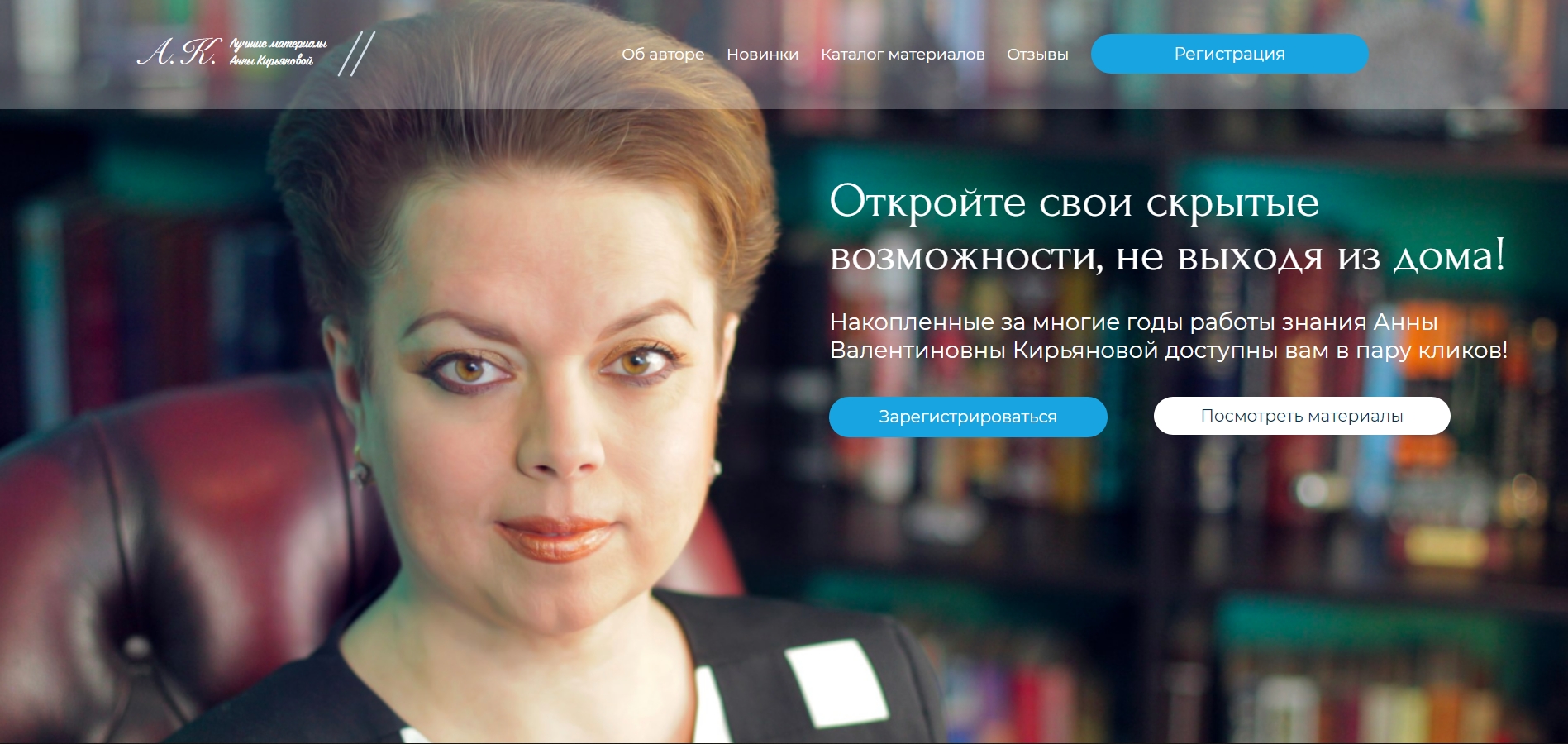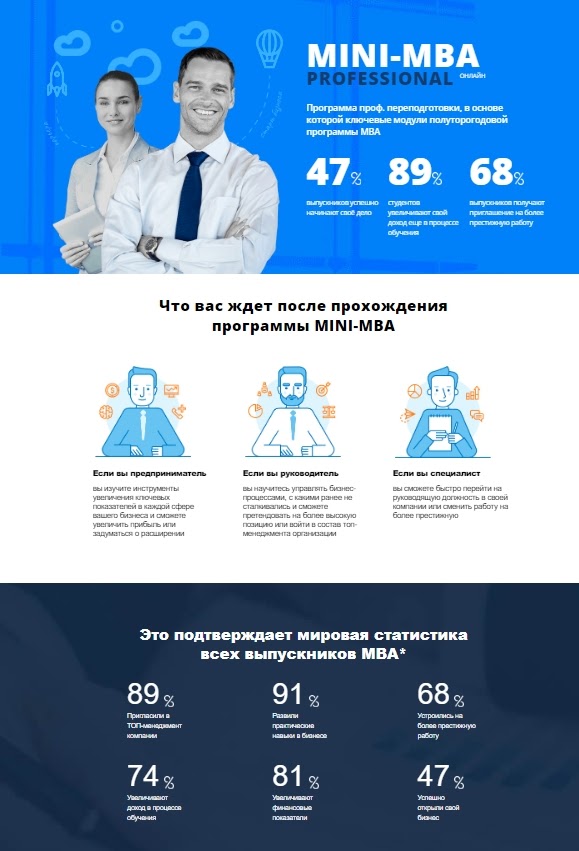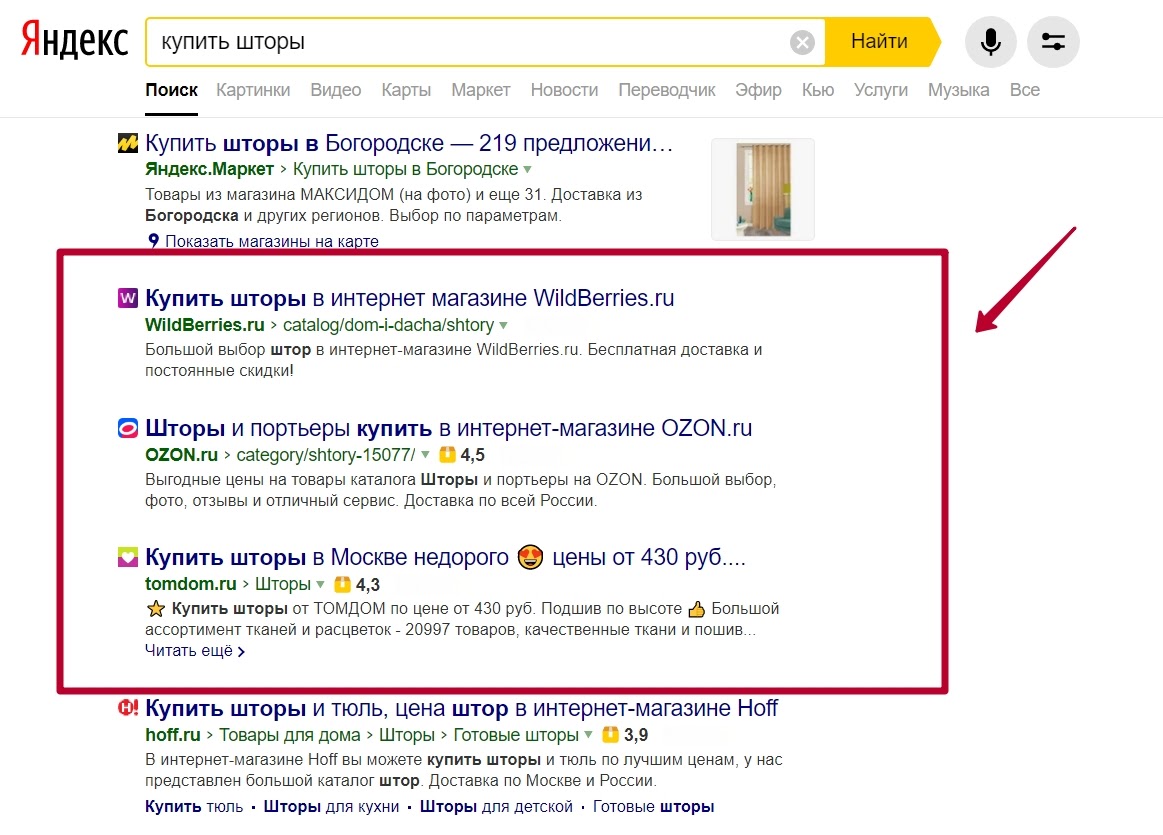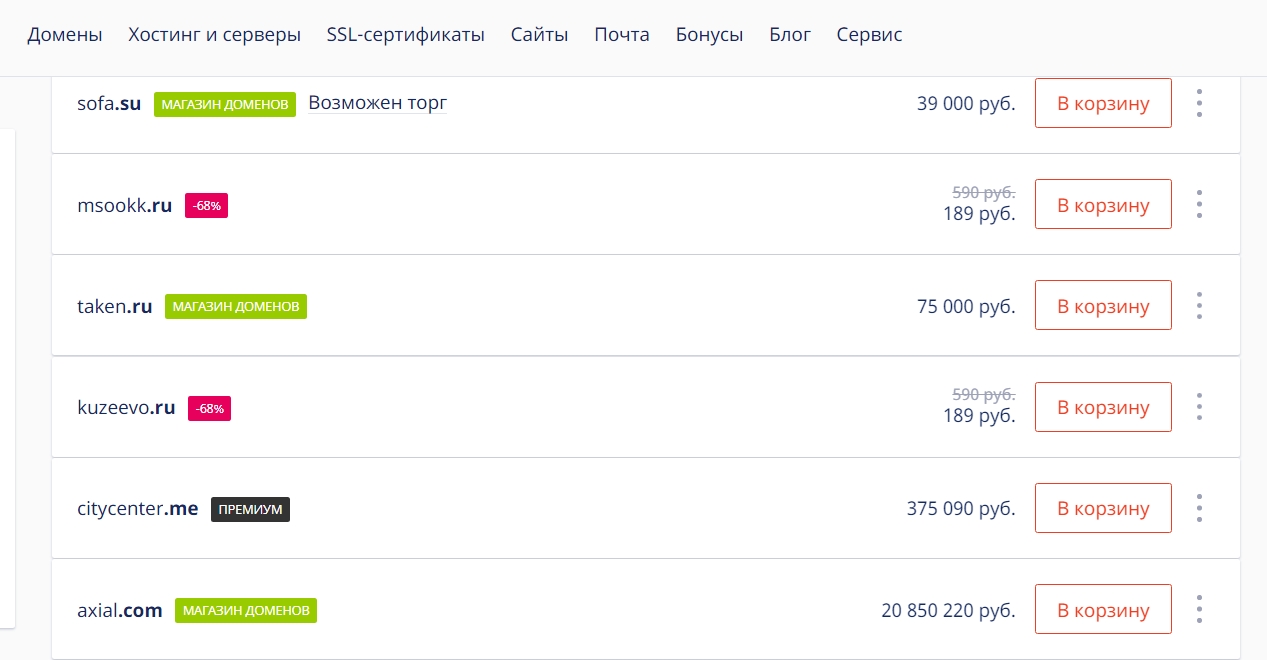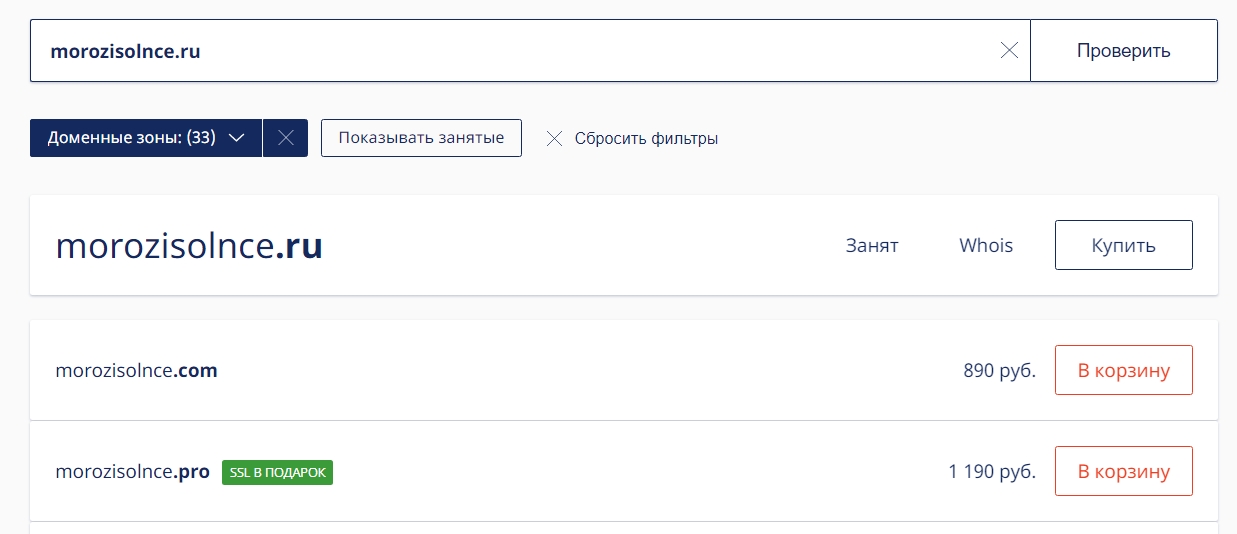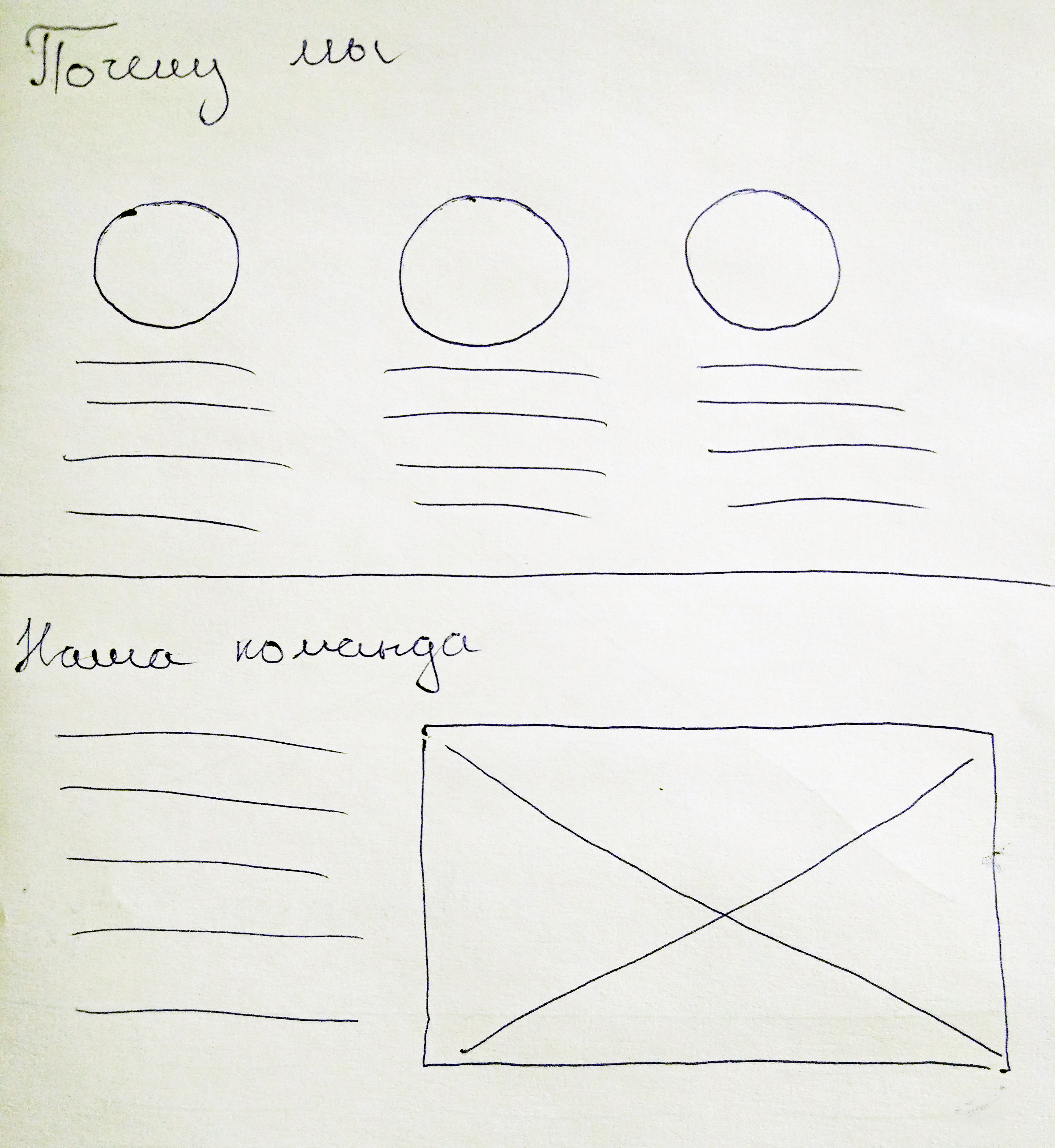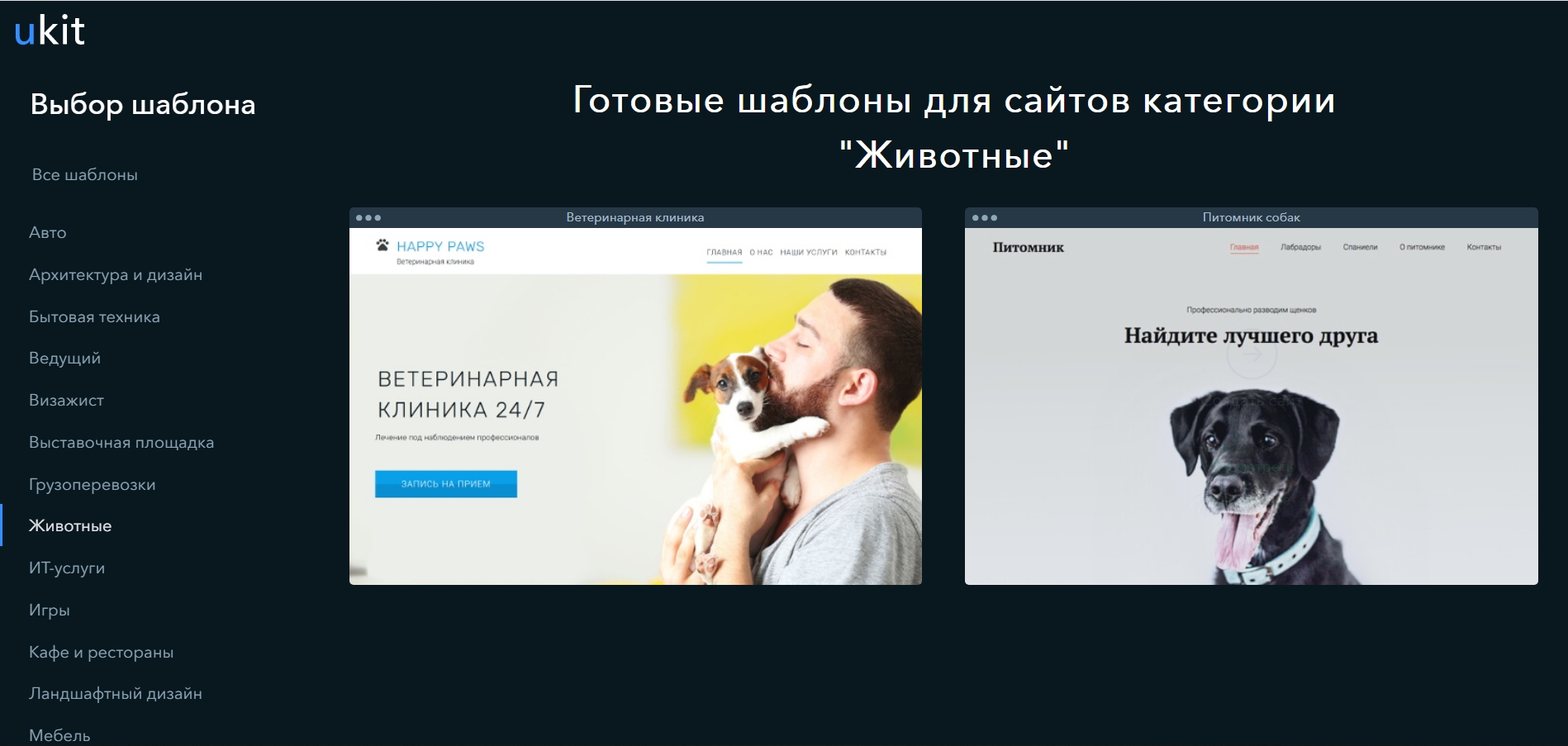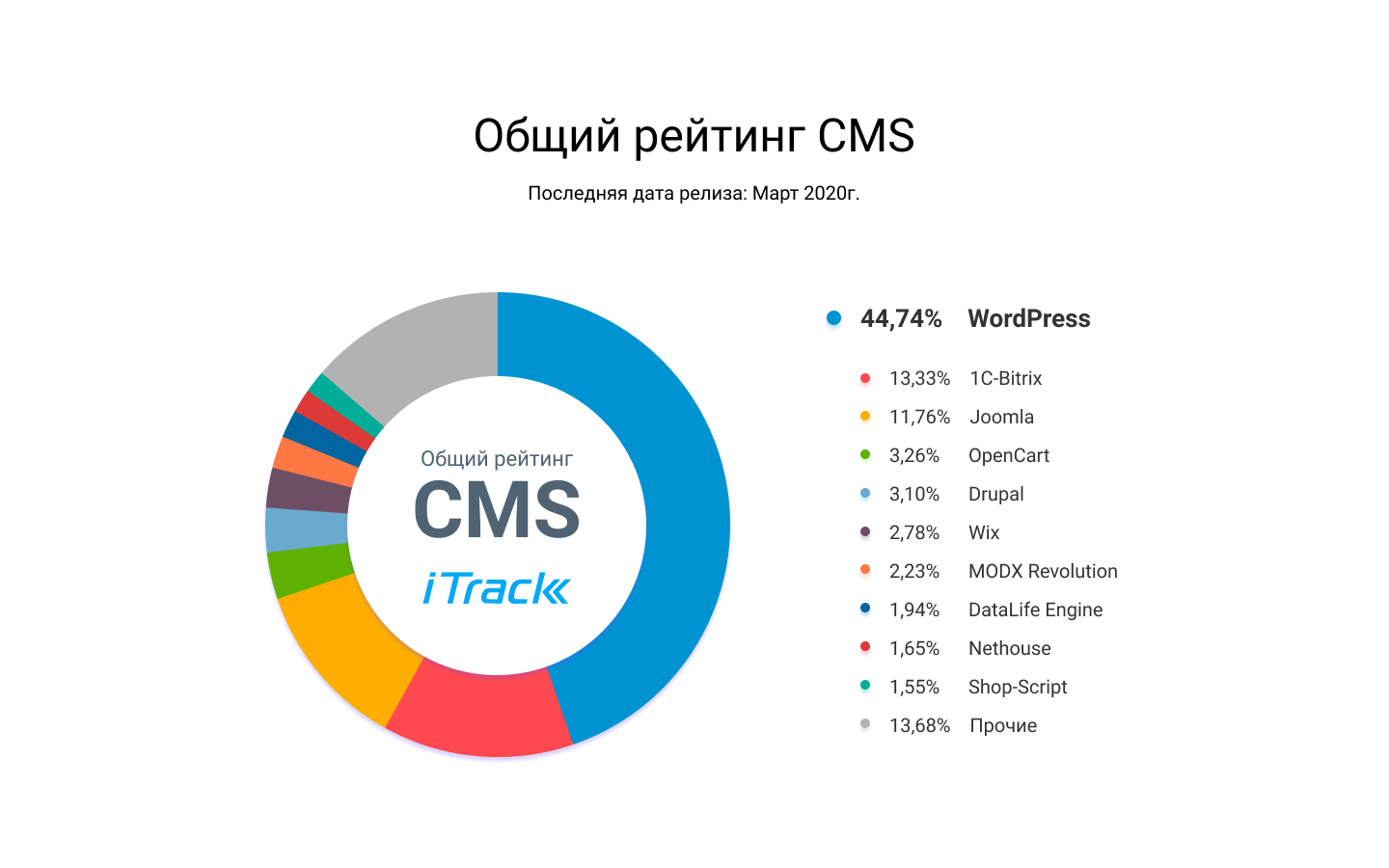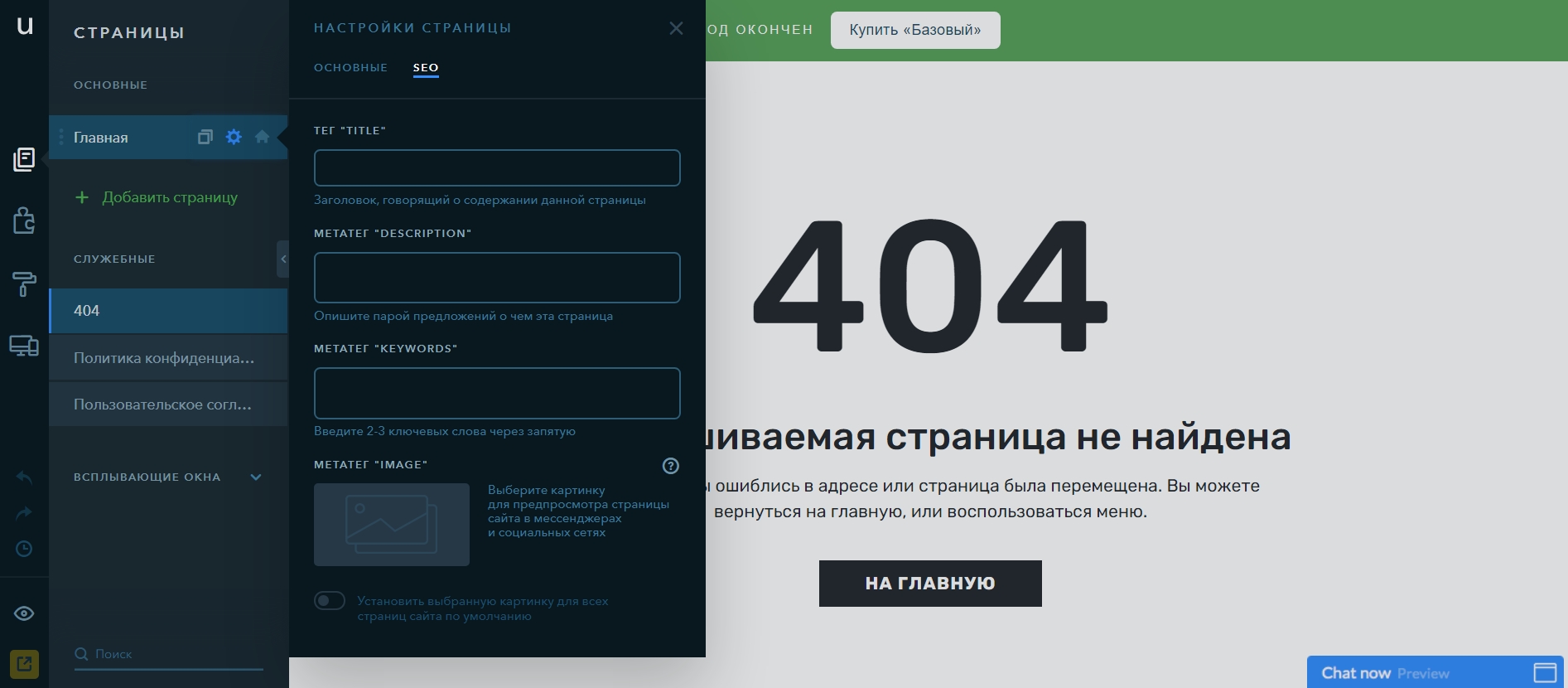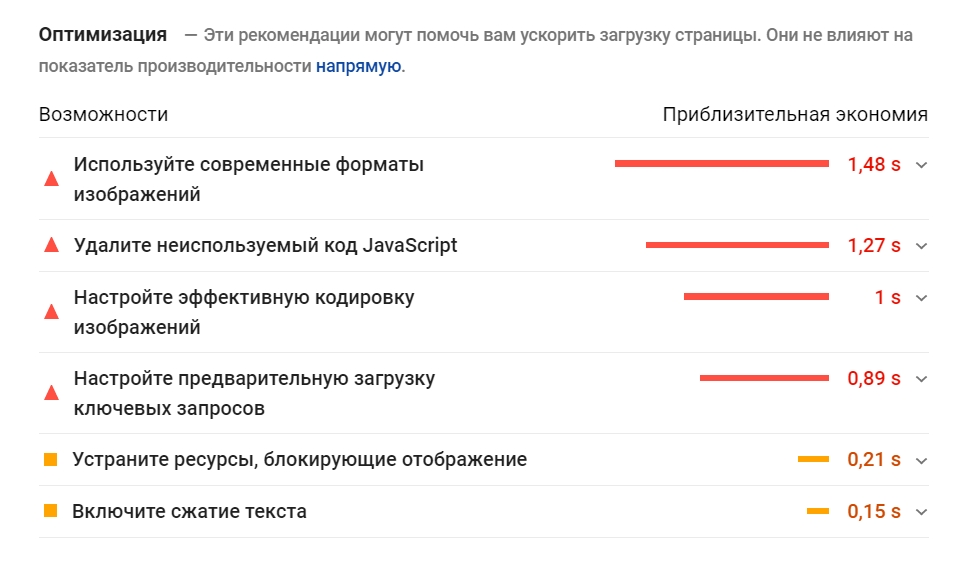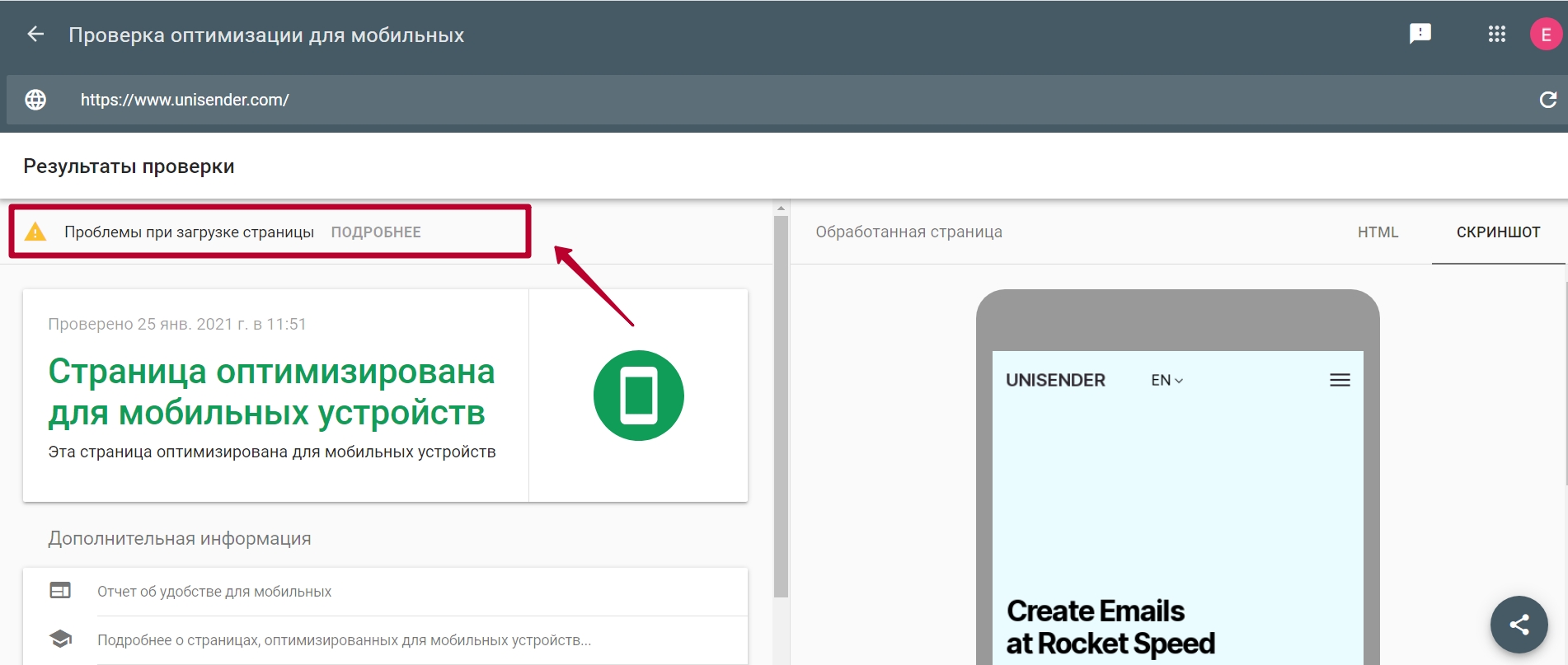Как создать сайт бесплатно и самостоятельно с полного нуля не имея технических знаний? Что такое «домен» и «хостинг» и зачем они нужны? Что такое «HTML-сайт», «CMS-система» и «конструктор сайтов» и в чем их ключевые отличия друг от друга?
Если вам близки вышеперечисленные вопросы, просим устроиться поудобнее, а мы попробуем подробно ответить на них в этой инструкции. Мы понимаем всю важность, ведь научившись создавать современные и функциональные сайты, вы сможете построить интернет-представительство не только для себя или своей компании, но и предложить подобные услуги другим заинтересованным людям. На сегодняшний день это один из наиболее перспективных и стабильных видов интернет-заработка.
- Технические аспекты создания сайта
- Конструкторы сайтов
- Простой пример создания сайта
- CMS-системы
- Топ бесплатных CMS-систем
- Топ платных CMS-систем
- Самостоятельное создание сайта
- Создание HTML-сайта
- Ключевые этапы создания сайта
- Создание макета сайта
- Верстка сайта
- Создание сайта с помощью PHP
- Создавать сайт с нуля или на конструкторе сайтов?
- Полезные программы для начинающих вебмастеров
- Конструкторы сайтов
- Подборка курсов по веб-разработке
- Публикация созданного сайта в сети Интернет
- Что такое «домен» и зачем он нужен
- Как выбрать домен
- Где можно купить домен?
- Что такое «хостинг»
- Как выбрать хостинг
- Размещение готового сайта на сервере
- Вместо заключения
- Ответы на вопросы
- Можно ли создать полноценный сайт абсолютно бесплатно?
- С чего начать обучение будущему вебмастеру (создателю сайтов)?
- Как найти и выбрать специалистов для создания сайта
- Где можно пройти профессиональное обучение созданию сайтов?
- Можно ли бесплатно изучить основы сайтостроения?
- Можно ли самостоятельно создать собственный сайт?
- Можно ли заработать на создании сайтов?
Технические аспекты создания собственного сайта во многом зависят от правильного выбора необходимых инструментов. Прежде всего, стоит понимать, что на сегодняшний день существует три основных способа самостоятельного создания сайта:
- с помощью конструкторов сайтов;
- с помощью CMS-систем;
- путем самостоятельного написания исходного кода сайта.
Давайте рассмотрим каждый из этих способов более подробно. Начнем с того, который, на наш взгляд лучше других подходит для новичков.
Мы убеждены, что, если у вас ограничено время или желание разбираться, то оптимальным способом будет создание сайта в конструкторе. Мы выбрали самые эффективные и простые в использовании, что для создания сайта не потребуется каких-либо знаний в области верстки, программирования и веб-дизайна.
Итак, конструктор сайта — это специализированный онлайн-сервис, включающий в себя готовые варианты графического оформления для создаваемых сайтов, а также имеющий удобный и интуитивно понятный пользовательский интерфейс.
В идеале современный конструктор сайтов должен позволить любому человеку создать свой собственный интернет-ресурс без необходимости получения знаний в области веб-программирования и дизайна.
Наиболее популярные конструкторы сайтов
- uKit – лучший конструктор на российском рынке для создания простых и эффективных сайтов своими руками, целится на бизнес-аудиторию: визитки, лендинги, корпоративные сайты с новостным разделом, портфолио и т.п. Здесь легко начать с готовых шаблонов, очень простой и удобный для новичков визуальный редактор, масса действий по продвижению, рекламе, подключению доменов, добавлению аналитики – автоматизирована. Больше деталей и цены подписок – в нашем подробном обзоре uKit + мануал по работе с этим конструктором.
- Nethouse – конструктор, который отлично подойдет для создания сайтов-визиток, сайтов-портфолио, интернет-магазинов. Он достаточно прост в первичном освоении и дальнейшем использовании. Мы подготовили его подробный обзор, а также пошаговое руководство.
- Wix – крупнейший игрок с мировым охватом, хорошо локализован для российской аудитории, имеет много профильных инструментов. Правда, с недавних пор наблюдаются проблемы с приёмом оплаты на сайтах интернет-магазинов, она недоступна, и сложно оплатить подписки самого сервиса с карт российских банков. У нас есть отдельный подробный обзор этого конструктора, а также пошаговое руководство по работе с ним. Чем заменить Wix.
Кроме того, специально для читателей нашего сайта мы составили рейтинг лучших конструкторов сайтов. Обязательно обратите на него внимание, чтобы проанализировать все возможные варианты!
Давайте вкратце пробежимся по этапам создания сайта в конструкторе uKit. Он отлично подойдет для представителей малого бизнеса и новичков, которые не желают погружаться в тонкости создания сайтов. uKit избавит вас от необходимости делать свой первый ресурс на «голом» HTML или разбираться с особенностями работы CMS.
Сам процесс состоит из нескольких понятных и простых шагов, о которых чуть ниже!
Шаг первый – регистрация в конструкторе и вход в аккаунт.
Проходим простую процедуру регистрации, заполнив данные формы либо просто авторизовавшись в одной из популярных соц.сетей (подойдут также аккаунты поисковиков Яндекс и Google).
Определитесь с нужным вам функционалом и выберите подходящую подписку. Стандартные цены uKit – от 2,5 $/месяц. Это с учетом скидок за оплату наперед, от года и более. 14 дней тестирования – бесплатно.
Чтобы получить максимально выгодное предложение по подписке uKit прямо сейчас, воспользуйтесь нашим промокодом: IT-15.
Шаг второй – выбираем шаблон дизайна для будущего сайта.
Конструктор предоставляет в распоряжение пользователей коллекцию из более 350 уникальных бесплатных шаблонов! И это не просто «рыбы», текст и описания в блоках осмысленные, полностью соответствуют тематике. Для сайтов, которые не нуждаются в уникальном контенте, например, при создании лендингов и визиток, останется поменять только контакты.
Ваша задача будет выбрать наиболее подходящий по функционалу и визуальному оформлению шаблон, после чего можно приступать к его настройке и наполнению.
Шаг третий – оформляем и персонализируем сайт.
В первую очередь необходимо дать создаваемому ресурсу уникальное имя (изначально — это домен третьего уровня, фактически это техническое имя сайта, позже его лучше заменить на свой домен второго уровня, красивый, понятный и запоминающийся). Стоит отметить, что в случае с ru/рф-зонами, домен даже не придётся настраивать, нужные ресурсные записи внесутся автоматически. Только регистрировать домен необходимо через админ-панель сервиса.
Визуальный редактор uKit позволяет изменять и настраивать любой элемент страницы, вы можете без каких-либо проблем добавлять или удалять разнообразные блоки и виджеты, менять их содержимое и внешний вид (фон, шрифты, анимации и т.п.).
В частности можно:
- Добавлять на сайт необходимые страницы и наполнять их контентом.
- Фотогалереи, слайдеры и видеоролики. У uKit нет ограничений по месту на диске – полный безлимит во всех подписках!
- Разнообразные функциональные элементы, такие как формы, кнопки и меню.
- Кнопки социальных сетей и специальные виджеты соцсетей (подписчики, участники групп и т.п.)
- Функционал для ведения блога компании (новостного раздела).
- Реализовать простой интернет-магазин (без массового экспорта и импорта, но с полноценной оплатой, корзиной и уведомлениями).
- Получить все необходимые SEO-возможности для продвижения создаваемого сайта – мета-теги, элементы микроразметки, автоматическое сжатие изображений и плавную подгрузку по скроллу (для ускорения отрисовки и повышения ранжирования). Есть даже встроенный SEO-мастер, который автоматически найдёт основные проблемы на страницах и порекомендует действия.
- Добавить красочный favicon.
- Разнообразные счетчики и метрики для отслеживания важных параметров и характеристик сайта (подключение аналитики происходит в специальном мастере, никакой код никуда добавлять не нужно, данные отображаются внутри панели управления).
- И еще множество других модулей под разные задачи – виджеты калькуляторов uCalc, кнопки заказа обратного звонка, онлайн-чаты, прайс-листы, счётчики обратного отсчёта и т.п.
Шаг четвертый – финальные штрихи и запуск.
- Просмотрите мобильную версию, убедитесь, что вас все устраивает.
- Проверьте ранее введенные контактные данные, попробуйте работу форм и кнопок в деле.
- Обязательно сделайте «Предпросмотр» перед запуском сайта. Определитесь с тем, какие блоки показывать в десктопной версии сайта, а какие – в версии для планшетов или для смартфонов.
- И наконец, нажмите кнопку «Опубликовать», чтобы созданный вами сайт стал частью всемирной паутины и был доступен всем пользователям.
Конечно, создание сайта – это процесс творческий и скорее всего вы будете постоянно возвращаться к нему и внедрять новые возможности и фишки. uKit дает возможность сконцентрироваться на самом важном и наслаждаться процессом редактирования.
А для вашего удобства и безопасности имеется встроенная автоматическая и ручная система бэкапов. Вы в любой момент сможете откатиться до более удачной версии сайта.
Как итог – вы получаете высококачественный сайт с удобной мобильной версией без каких-либо технических знаний. Если у вас остались вопросы по конструктору, то вы сможете найти ответ на них в нашей подробной пошаговой инструкции.
Термин CMS происходит от английского выражения Content Management System и используется для обозначения так называемых «систем управления контентом» (сайтом).
Эти же системы зачастую называют «движками» для сайтов. На сегодняшний день любая CMS-система позволяет управлять всем содержимым сайта с помощью простого и наглядного интерфейса.
Вполне естественно, что выбор CMS-системы зависит от цели создания конкретного сайта. Каждый движок для сайта имеет свои особенности, преимущества и недостатки. Кроме того, стоит учитывать, что все CMS-системы делятся на две большие группы: бесплатные и платные движки.
- WordPress – отлично подходит для создания блогов, сайтов-визиток, корпоративных сайтов. Кстати, сайт, который вы сейчас читаете, работает на базе именно этой CMS. И мы уже опубликовали руководство, в котором рассказывается о том, как создать сайт на WordPress.
- Joomla – еще одна многофункциональная CMS-система, которая позволяет создать как простой сайт-визитку или корпоративный сайт, так и полноценный интернет-магазин. Обязательно прочитайте наше руководство, посвященное тому, как создать сайт на Joomla.
- InstantCms – в первую очередь, этот движок предназначен для создания социальных сетей, городских порталов, а также сайтов знакомств и онлайн-клубов;
- Drupal — ещё одна популярная CMS-система, которая отлично подходит для создания корпоративных сайтов, сайтов-визиток, а также сайтов-портфолио, социальных сетей и интернет-магазинов;
- OpenCart –данная CMS-система предназначена, прежде всего, для создания интернет-магазинов. Вместе с тем стоит учитывать, что она проста в использовании, но при этом достаточно сложна в плане разработки. Как показывает практика, для разработки полноценного интернет-магазина на основе этого движка требуется привлечение опытного PHP-программиста.
- phpBB – отличная CMS-система, предназначенная для создания форумов.
- «1С-Битрикс» — мощная и многофункциональная система управления сайтами. Она позволяет создавать и поддерживать интернет-ресурсы практически любого типа. В качестве ключевых особенностей стоит выделить простоту управления созданным сайтом, высокую производительность, интеграцию с 1С (это очень важный момент для российских интернет-магазинов), а также обширные возможности мобильного администрирования.
- UMI.CMS – еще один достойный представитель платных CMS-систем. Девиз его разработчиков — «удобство для людей». Специально для этого движка было создано 500 уникальных шаблонов, которые подойдут практически для любого сайта и при этом предоставят возможность доработки под каждый конкретный проект. А 2500 разработчиков будут рады помочь вам в создании сайта на основе UMI.CMS и его «затачивании» именно под ваши цели.
- osCommerce — платная CMS-система, предназначенная для создания современных интернет-магазинов и обладающая богатейшими функциональными возможностями.
Специально для тех, кто хочет научиться самостоятельно писать исходный код создаваемого сайта, мы подготовили пошаговую инструкцию по созданию простого сайта на HTML. Поехали!
Внимание! Если вы абсолютный новичок или просто не хотите погружаться в работу с кодом и другие технические моменты, можете смело переходить к разделу «Создать сайт с нуля или на конструкторе сайтов?»
В качестве первого примера мы создадим простой HTML-сайт, который будет состоять всего из одной страницы. HTML (HyperText Markup Language — язык разметки гипертекстов) – универсальный язык, предназначенный для описания веб-страниц. Его задача заключается в том, чтобы указать браузеру, что и как нужно отображать при загрузке страницы в браузере пользователя. Каждый из его тегов описывает фрагмент страницы.
Ниже приводится исходный код простейшей HTML-страницы:
<!DOCTYPE html> <html> <head> <meta http-equiv="Content-Type" content="text/html; charset=windows-1251" /> <base href="https://www.internet-technologies.ru/wp-content/uploads/pages/createMySite/" /> <title>Туристическое агентство ТурБюро</title> <meta name="description" content="Описание страницы" /> <meta name="keywords" content="Ключевые слова" /> <link rel="stylesheet" href="style.css" media="screen" /> </head> <body> <div id="page"> <header> <a href="/" title="" class="logo"><img src="images/logo.png" alt="Туристическое агентство" /></a> <div class="phone">+7 (123) 45-67-89</div> <nav> <ul id="top_menu"> <li><a href="index.html">О компании</a></li> <li><a href="services.html">Наши услуги</a></li> <li><a href="contacts.html">Контакты</a></li> </ul> </nav> <div class="header_img"> <img src="images/header_img.jpg" alt="Туристическое агентство" /> </div> </header> <section id="content"> <h1>Приветствуем Вас на сайте ТурБюро!</h1> <img src="images/content_img.jpg" alt="Картинка" class="float-right" /> <p>Здравствуйте! Мы рады приветствовать вас на сайте туристического агентства «ТурБюро»! Мы предлагаем нашим клиентам только самые интересные и захватывающие приключенческие туры по всему миру!</p> <p>Только у нас вы сможете полететь в Индию на слоне и окунуться в глубокое синее море, держась за плавник акулы. Но не волнуйтесь - каждый клиент нашего агентства застрахован по полной программе и жаждет приключений снова и снова!</p> <p>Если вам нечего заняться, вы поистине решили заняться приключениями на свою голову, то приглашаем вас в офисы нашей компании по всей стране для выбора самых вкусных предложений.</p> </section> <footer> <a href="https://www.internet-technologies.ru/" title="Сайтостроение от А до Я">Сайтостроение от А до Я</a><br />Все права защищены </footer> </div> </body> </html>
Скопируйте этот код в новый текстовый файл и сохраните его на своем компьютере. Задайте для сохраняемого файла имя index.html. Затем откройте этот файл в любом браузере и посмотрите на результат.
Обратите внимание, что по умолчанию любой веб-сервер пытается выдать браузеру именно страницу с названием index.html. Поэтому в 99% случаев исходный код главной страницы сайта сохраняется в файле под таким названием и это считается хорошим тоном.
Полную версию этого простейшего HTML-сайта вы можете скачать в виде архива (10,8Mb). После распаковки архива запускаем html/index.html.
Самостоятельное создание сайта с нуля состоит из трех основных этапов:
- Создание макета сайта. Именно на этом этапе появляется четкое визуальное представление, как будет выглядеть создаваемый интернет-ресурс. Чаще всего используется Adobe Photoshop или другие растровые редакторы.
- Верстка сайта. На этом этапе приступают к верстке сайта из макета .psd, мобильной адаптации и тестированию на корректное отображение в различных браузерах.
- Внедрение PHP. На этом этапе сайт превращается из статичного в динамический.
Давайте разберемся со всеми этими этапами более подробно.
Чаще всего макет (в данном случае под этим словом стоит понимать визуальное оформление) сайта создается в программах, которые принято называть графическими редакторами. Наиболее популярными являются Adobe Photoshop и CorelDRAW. Мы рекомендуем использовать именно Photoshop, так как он чуть проще в освоении и при этом обладает богатейшими возможностями. Кроме того, именно им пользуются все веб-дизайнеры.
Создаем новый документ в Adobe Photoshop. Задаем ему имя – MySite.
Выбираем разрешение 1000 на 1000 пикселей. Оно гарантирует корректное отображение у любого пользователя, размер по вертикали в дальнейшем можно будет увеличить.
Выбираем разрешение 72 пикселя на дюйм и RGB-цвет. Эти установки делаем обязательно, так как именно они отвечают за корректное отображение веб-страницы.
Затем устанавливаем цвет фона F7F7C5 в шестнадцатеричном формате или выбираем его с помощью палитры цветов.
После этого выбираем пункт меню «Просмотр» – «Направляющие» и активируем отображение линеек и направляющих.
В пункте меню «Просмотр» — «Привязка к» необходимо проверить, что включена привязка к направляющим и границам документа.
С помощью инструмента «Текст», вводим текстовое название будущего сайта, слоган под ним, а также контактный номер телефона справа вверху макета.
Слева от логотипа и справа от контактного номера телефона проводим направляющие, которые позволят обозначить рамки по ширине сайта.
Затем с помощью инструмента «Формы» создаем прямоугольник с закруглёнными краями (радиус – 8 точек) и с его помощью обозначаем место под изображение, которое будет располагаться в шапке сайта.
Теперь пришло время вставить изображение в шапку сайта.
С помощью инструмента «Текст», и шрифта Georgia, входящего в стандартный набор операционной системы Windows, создаем навигационное меню и заголовок главной страницы сайта.
Затем, используя инструмент «Текст» и шрифт «Arial», добавляем текст главной страницы. В данном случае лучше всего использовать блочный текст для последующей работы с ним.
Для заголовка в тексте используем черный шрифт. Для навигационного меню – белый.
Перемещая правую границу основного текстового блока, вставляем изображение в текст страницы (справа от текста).
Используя инструмент «Формы» — «Прямая», проводим заключительную линию под текстом страницы.
C помощью инструмента «Текст» (шрифт Arial) размещаем копирайт в подвале страницы (под линией).
Нарезаем необходимые для вёрстки сайта фрагменты изображений с помощью инструмента «Раскройка» (мы выделили основную картинку в шапке и картинку в тексте страницы).
В результате проделанной работы мы создали полноценный макет сайта. В случае если вы захотите внести собственные изменения в макет страницы, PSD-файл также можно найти в архиве.
Для того чтобы сохранить и использовать результаты проделанной работы в виде изображений для последующей вёрстки сайта, переходим в меню «Файл» и выбираем пункт «Сохранить для Веб». Затем настраиваем качество выходных изображений и сохраняем их.
В результате этого мы получим множество графических фрагментов для нашего будущего шаблона. В папке, где был сохранен сам шаблон, появится папка с изображениями (images). Отбираем нужные и переименовываем.
Макет страницы создан, необходимые фрагменты получены, можно переходить к верстке.
Прежде всего, необходимо создать новый текстовой файл и сохранить его под названием index.html.
Первая строка этого файла должна выглядеть следующим образом:
Она сообщит браузеру, как именно обрабатывать содержимое страницы. Далее следует набор тегов:
<html><head> «Голова» документа</head><body> «Тело» документа</body></html>
Пара тегов <html>…</html> говорит о том, что внутри содержится HTML-код.
Внутри <head>…</head> располагаются теги, которые не отображаются в окне браузера пользователя. Как правило, они начинаются со слова meta, и называются мета-тегами, а вот тег <title>…</title> отображается в качестве заголовка окна браузера и анализируется поисковыми системами.
Далее располагается пара тегов <body>…</body>, в которые заключено содержимое страницы. Именно эта часть, которую часто называют телом страницы, отображается в браузере пользователя.
Также важно понимать, что существует несколько способов организации контента. Наиболее популярные из них – организация с помощью блоков (<div>…</div>) и в виде таблиц (<table>…</table>).
Что касается формата отображения элементов, то он может быть задан как напрямую, с использованием соответствующих тегов, так и с помощью таблиц стилей CSS. При этом именно второй способ является наиболее предпочтительным, так как он позволяет повторно применять стили компонентов. Таблица стилей задается либо в внутри тега <head>, либо в отдельном файле (чаще всего этот файл имеет имя style.css), ссылка на который также располагается внутри <head>.
В нашем случае структура элементов сайта выглядит следующим образом:
Основополагающими документами, в которых описываются все компоненты того или иного языка, применяемого при создании сайтов, являются спецификации.
Более подробно изучить все основные HTML-теги, их назначение, и принципы использования таблиц стилей (CSS) можно в нашем разделе статей: «Верстка сайта».
На HTML-странице, созданной в предыдущем примере, все определено заранее и не будет изменяться при обращении со стороны пользователей. Такие страницы принято называть статичными, для их создания вполне хватает средств, предоставляемых языком гипертекста HTML.
Если же предоставляемая пользователям сайта информация изменяется в зависимости от каких-либо факторов или запросов, говорят, что веб-страница содержит динамический контент (является динамической).
Для создания таких страниц необходимо использовать языки веб-программирования. Среди них наиболее широко распространены PHP, Python и Ruby on Rails для Unix-систем, а для Windows характерна разработка динамического контента с использованием средств .NET.
Это все касается серверной части, а для программирования на клиентской стороне чаще всего используется JavaScript.
В подготовленном нами архиве есть папка php, в которой сохранен файл index.php. Именно он позволяет реализовать три странички нашего тестового сайта с помощью PHP.
PHP – это популярнейший язык веб-программирования, предназначенный для создания динамических веб-страниц. Главное отличие динамической веб-страницы от статичной заключается в том, что она формируется на сервере, а уже готовый результат передается в браузер пользователя.
В рамках этой статьи мы не будем углубляться в дебри PHP-программирования и для наглядности ограничимся простыми вставками фрагментов кода.
Суть этих действий заключается в том, что мы выносим шапку и подвал сайта в отдельные файлы: header.php и footer.php соответственно. А затем на страницах с текстовым содержанием вставляем их в макет сайта с помощью PHP. Сделать это можно с помощью приведенного ниже кода:
<?php include('templates/header.php'); // Вставка шапки сайта ?>
...
<?php include('templates/footer.php'); // Вставка подвала сайта ?>
Попробуйте запустить в браузере файл php/index.php. Не получилось? Конечно нет. Ведь браузер не знает, что ему делать с командами, из которых состоит PHP-файл (он же PHP-скрипт).
Для того чтобы любой PHP-скрипт выполнился успешно, он должен быть обработан интерпретатором языка. Такой интерпретатор обязательно присутствует на всех веб-серверах и позволяет обрабатывать PHP-код. Но как же посмотреть, что изменилось в результате нашей работы?
Для отладки веб-приложений и реализации полноценного веб-сервера на компьютерах, работающих под управлением операционной системы Windows, был создан бесплатный пакет Denwer (для вашего удобства он присутствует в подготовленном нами архиве). Он включает в себя веб-сервер Apache, интерпретаторы таких языков веб-программирования как PHP и Perl, базу данных MySQL, а также средства для работы с электронной почтой.
Установка пакета приложений Denwer не требует каких-либо серьезных усилий. Запускаем установочный файл, выполняем все его требования. Выбираем букву виртуального диска для быстрого доступа к веб-серверу, создаем ярлыки. Вот и все! Denwer готов к работе!
Только что установленный нами веб-сервер запускается кликом по ярлыку Start Denwer (у вас он может называться иначе). После старта веб-сервера скопируйте в папку home/test1.ru/www/, расположенную на появившемся в системе виртуальном диске (обычно Z), содержимое папки php из архива, с которым мы работаем, кроме файла index.html.
После этого наберите в адресной строке браузера test1.ru. Знакомая картина? А теперь пройдитесь по ссылкам, расположенным сверху страницы. Работает? Отлично!
Ключевое отличие создания с нуля (будь то с помощью CMS-систем или исходного кода) от конструктора сайтов заключается в том, что создание сайта с нуля подразумевает возможность не только создать сайт, отвечающий именно вашим потребностям, но и управлять всеми возможностями, которые вы сами и заложили.
В свою очередь, создание интернет-ресурса с помощью того или иного конструктора сайтов не потребует от вас наличия специальных технических навыков. Любой из перечисленных выше конструкторов позволяет создать полноценный сайт буквально за несколько часов. Однако к выбору конструктора нужно отнестись предельно внимательно. Выбор за вами!
В приведенной ниже таблице мы постарались обобщить ключевые преимущества и недостатки сайта с нуля VS конструктора сайтов:
| Сравнительная характеристика | Сайты, созданные с помощью конструктора | Сайты, созданные самостоятельно с нуля |
| Простота создания | Просто | Сложно |
| Скорость создания | Очень быстро | Долго |
| Возможность редактирования исходного кода | Нет | Есть |
| Возможность продвижения в поисковых системах | Возможны нюансы | Полная свобода |
| Гибкость в настройке дизайна и функциональности | Ограничена | Не ограничена |
| Возможность перенести на другой хостинг | Чаще нет | Есть |
Какой же способ создания сайта наиболее предпочтителен?
На самом деле, однозначного ответа на этот вопрос не существует. Все зависит от ваших целей и задач. Может быть, вы хотите изучить наиболее популярные CMS-системы? А может, научиться самостоятельно формировать исходный код создаваемого сайта? Нет ничего невозможного!
Но если вы хотите создать современный и действительно качественный сайт в предельно короткий срок, мы рекомендуем воспользоваться именно конструкторами сайтов!
Мы перечислим несколько полезных программ, которые значительно облегчат и ускорят процесс самостоятельного создания сайта:
Notepad++ — текстовый редактор, позволяющий создавать и редактировать исходный код создаваемого сайта. Отличная замена программе «Блокнот», входящей в состав операционной системы Windows.
Adobe Dreamweaver — мощная и многофункциональная программа для создания сайтов. Помимо всего прочего она включает в себя возможность предварительного просмотра создаваемого ресурса.
NetBeans – среда разработки приложений, которая позволяет эффективно работать с такими языками разметки и Веб-программирования, как HTML, CSS, JavaScript и PHP.
4.5 
4.4 
4.5 
4.5 
4.4 
Веб-разработка для начинающих
4.5 
Допустим, вы уже создали свой первый сайт, но что нужно сделать, чтобы на него мог зайти любой пользователь Всемирной паутины?
Домен — это имя сайта. Кроме того, под термином «домен» зачастую понимают адрес вашего сайта в сети «Интернет».
Отличным примером домена может быть имя сайта, на котором вы сейчас находитесь — internet-technologies.ru.
Как видно из приведенного выше примера доменное имя сайта состоит из двух частей:
- непосредственно названия сайта — в нашем случае это internet-technologies;
- выбранной доменной зоны. В нашем случае была выбрана доменная зона «.ru». Доменная зона указывается в адресе сайта после его названия.
Также стоит отметить, что существуют домены различных уровней. Разобраться в этом очень просто – достаточно посмотреть на количество разделенных точкой частей адреса сайта. Например:
- internet-technologies.ru – домен второго уровня;
- forum.internet-technologies.ru – домен третьего уровня (он же поддомен).
Доменные зоны могут быть разными. Чаще всего выбор доменной зоны зависит от страны или назначения каждого конкретного сайта.
Наиболее часто используются следующие доменные зоны:
- .ru — наиболее популярная доменная зона в рамках русскоязычного сегмента Всемирной паутины;
- .biz — часто доменная зона используется для сайтов бизнес-тематики;
- .com — эта доменная зона чаще всего используется для коммерческих и корпоративных сайтов;
- .info — в этой доменной зоне достаточно часто располагаются именно информационные сайты;
- .net — еще одна популярная доменная зона, подходящая для проектов, связанных с Интернетом;
- .рф — официальная доменная зона Российской Федерациию
Важно! Мы настоятельно не рекомендуем использовать домены в зоне .рф. Связано это со сложностью в продвижении сайта, расположенного в этой доменной зоне.
Если большая часть целевой аудитории находится в России, мы рекомендуем регистрировать домен в зоне «.ru».
При выборе домена для собственного сайта мы рекомендуем руководствоваться следующими принципами:
- оригинальность и легкость запоминания;
- максимальна длина – 12 символов;
- легкость набора на латинице;
- отсутствие в имени домена знака «тире» (желательно, но не обязательно).
- Чистота истории домена и отсутствие на нем каких-либо санкций со стороны поисковых систем. Это можно проверить с помощью сервиса «whois history».
Мы рекомендуем пользоваться услугами надежного и проверенного временем регистратора доменных имен – WebNames. Мы используем именно его.
Помимо всего прочего, сайт этого регистратора позволяет прямо в режиме онлайн подобрать имя (домен) для своего сайта. Сделать это довольно просто.
Для этого достаточно ввести в соответствующее поле желаемое имя домена и нажать кнопку «Искать домен».
Для того чтобы созданный вами сайт стал доступен всем пользователям Всемирной паутины, помимо домена вашему интернет-ресурсу понадобится еще и хостинг.
Термином «хостинг» обозначается услуга по размещению вашего сайта в Интернете. Предоставлением подобных услуг занимается большое количество компаний, которые принято называть «хостерами».
Вы должны четко понимать, что все сайты, которые доступны на просторах Всемирной паутины, где-то находятся. Если говорить более конкретно, находятся они (их файлы) на жестких дисках серверов (мощных компьютеров), находящихся в распоряжении компаний — хостеров.
Так как практически любой сайт состоит из разных типов файлов (базы данных, тексты, картинки, видео), доступ к ним с разных компьютеров осуществляется путем обработки запроса, обращенного к сайту, который располагается на сервере компании-хостера.
Стоимость хостинга может сильно варьироваться в зависимости от того, насколько крупный и посещаемый сайт вы создадите. Хорошая новость заключается в том, что большинству сайтов не требуется по-настоящему дорогостоящий хостинг.
При выборе хостинга для создаваемого сайта мы рекомендуем руководствоваться следующими критериями:
- Стабильная работа. Выбранный вами хостинг должен стабильно работать 24 часа в сутки, 7 дней в неделю. Иначе вы будете нести репутационные потери в глазах посетителей, а также потеряете доверие со стороны поисковых систем. В этой связи стоит обратить особое внимание на такой параметр, как uptime хостинга. Uptime — это время, в течение которого сайт работает в штатном режиме и посетители могут его открыть в своем браузере без каких-либо проблем. Оно должно быть максимально приближено к 100%. В свою очередь время отклика сайта демонстрирует, насколько быстро ваш сайт отвечает на запрос, поступающий от браузера пользователя. Чем меньше время отклика, тем лучше.
- Простота и удобство пользовательского интерфейса. При входе в личный кабинет вся панель управления должна быть не только доступна, но и интуитивно понятна. В частности, вы должны видеть текущий баланс, а также иметь быстрый доступ ко всем основным функциям хостинга.
- Профессиональная русскоязычная служба поддержки. Быстрая, квалифицированная и говорящая на родном для вас языке техническая поддержка очень важна в случае возникновения различных сбоев в работе сайта и необходимости их оперативного устранения.
- Стоимость услуг. Этот аспект важен как для начинающих вебмастеров, которые имеют в своем распоряжении ограниченный бюджет, так и для владельцев масштабных интернет-проектов, требующих использования действительно дорогостоящего хостинга.
Со своей стороны мы можем порекомендовать вам таких надежных и проверенных временем хостинг-провайдеров, как Beget (для начинающих и продвинутых вебмастеров), а также FastVPS (для тех, кому нужен высокопроизводительный хостинг).
Допустим, вы уже создали сайт, купили домен и хостинг. Что делать дальше?
Теперь нужно разместить все файлы нашего сайта на сервере выбранного вами хостинг-провайдера. Есть сразу несколько способов сделать это. Давайте поговорим о них.
- Это загрузка содержимого вашего сайта по HTTP-протоколу с помощью панели управления хостингом.
- По протоколу FTP с помощью так называемого FTP-клиента.
Именно второй способ является наиболее быстрым. Для этой задачи мы рекомендуем один из лучших бесплатных FTP-клиентов – FileZilla.
После установления связи с FTP-сервером выбранного вами хостинг-провайдера (обычно после оплаты хостинга провайдер передает IP-адрес, логин и пароль входа) доступное дисковое пространство отобразится в виде логического устройства (как и обычные жесткие диски компьютера) на одной из двух панелей используемой программы. После этого останется запустить процесс копирования и дождаться его окончания.
Таким образом, ваш сайт будет опубликован в Интернете и станет доступен всем пользователям Всемирной паутины. На этом этапе уже можно будет набрать в адресной строке браузера его доменное имя и полюбоваться результатом проделанной работы.
Можно ли создать полноценный сайт абсолютно бесплатно?
С чего начать обучение будущему вебмастеру (создателю сайтов)?
Как найти и выбрать специалистов для создания сайта
Где можно пройти профессиональное обучение созданию сайтов?
Можно ли бесплатно изучить основы сайтостроения?
Можно ли самостоятельно создать собственный сайт?
Можно ли заработать на создании сайтов?
Благодарим вас за прочтение этой статьи. Мы будем очень рады, если вам помогут нашими рекомендации. Кроме того, благодарим вас за лайки и шаринги. Оставайтесь с нами, и вы узнаете еще много интересного!
Может быть, у вас есть какие-то вопросы по созданию сайтов? Задайте их в комментариях, и мы постараемся вам помочь!
Маркетинг • 20 мая 2022 • 5 мин чтения
Как создать сайт с нуля без знания дизайна и разработки
Веб-разработка — большое направление. Чтобы создать качественный проект, нужно уметь работать с базами данных и аутентификацией пользователей, контролировать версии кода и разворачивать его на разных платформах.
С другой стороны, есть десятки простых и бесплатных инструментов, которые позволят создать свой сайт с нуля самому. Конечно, в сравнении с профессиональным веб-проектом у такого сайта будут ограниченные функции. В этой статье приведём инструкцию, как создать сайт с нуля, и расскажем, чему и как научиться, чтобы от простых веб-проектов перейти к профессиональной веб-разработке.
- Какие типы сайтов бывают
- Домен и хостинг: как выбрать и зарегистрировать
- Платформа сайта: CMS или конструктор
- Структура, прототип и контент
- Дизайн: как выбрать шаблон, если ты не профи
- Публикация сайта в сети
Какие типы сайтов бывают
Сайты меняются и эволюционируют. Сегодня редко встречаются классические форумы — а ещё лет 10 назад это был один из самых популярных видов сайтов.
Вот какие типы сайтов сегодня можно встретить в Сети. Это распространённые категории, но сейчас они часто смешиваются друг с другом. Например, сайт-визитка становится продающим лендингом, а корпоративный сайт совмещают с интернет-магазином.
Лендинг
Это страница, которая предлагает пользователю совершить действие: купить, подписаться, оставить заявку.
Целевое действие — главное, что отличает лендинг от других видов сайтов, например корпоративных. На корпоративный сайт можно зайти для того, чтобы получить информацию о компании или конкретном продукте, уточнить расписание мероприятий, узнать контакты менеджера. Лендинг будет содержать только ту информацию, которая приведёт пользователя к нужному действию.
У Практикума есть отдельный многостраничный сайт, но для каждого курса создается собственный лендинг — это помогает просто и наглядно объяснить студентам, что их ждёт в программе
Портфолио или визитка
Сайт о человеке — его достижениях, карьере, биографии, услугах. Такие сайты можно использовать для формирования личного бренда, при поиске работы, когда нужно продемонстрировать опыт и знания, или как проверенный источник информации о селебрити.
Классический сайт-визитка Елены Исинбаевой — тут есть биография спортсменки, достижения и публикации в медиа
Корпоративный сайт
Сайт о компании, её продукции, истории, команде. Сегодня корпоративные сайты отчасти работают и как интернет-магазины: если у компании есть продукты или услуги, вы, скорее всего, сможете заказать их на сайте. Основная задача таких площадок — привлекать новых клиентов и удерживать старых.
Многостраничный сайт, на котором можно купить товары или заказать услуги. В отличие от лендинга, который создаётся только под один товар или акцию, в интернет-магазине может быть очень большой выбор продукции.
Сайт с услугами — банковскими, социальными, коммерческими. Самый известный пример — Госуслуги. Но бывают и онлайн-сервисы поменьше, например сервис подбора комплексных обедов или расчёта калорий.
Калькулятор калорий — может выступать как отдельный сайт-сервис или быть элементом структуры интернет-магазина
При создании сайта важно сразу определиться с типом площадки. От этого зависит бюджет, подход к созданию, скорость разработки. Большой корпоративный сайт или интернет-магазин потребуют серьёзных инвестиций, как финансовых, так и временных. Сайт-визитку можно сделать бесплатно за пару часов.
Домен и хостинг: как выбрать и зарегистрировать
Чтобы сайт смог «поселиться» в Интернете, у него должно быть доменное имя.
Домен можно придумать любой, главное, чтобы он легко читался, запоминался и был свободен. Проверить, не занято ли доменное имя, можно на специальных Whois-сервисах, например на этом.
После того как имя выбрано, домен можно зарегистрировать. Это платная услуга. Непопулярные доменные имена могут стоить 200 рублей,а распространённые и дорогие — от 1000 рублей.
Важно и то, где регистрировать домен. Можно сделать это у хостинг-провайдера — организации, которая впоследствии будет предоставлять хостинг, виртуальное место для сайта. Тогда нужно проверить, кому в результате будет принадлежать домен. Если его владельцем будет провайдер, впоследствии могут возникнуть сложности: при смене хостинга, возможно, придётся лишиться и домена.
Хостинг выбирают и подключают после регистрации домена. Это место на сервере, которое берётся в аренду у хостинг-провайдера. Всё как с арендой физического пространства, например склада: вы платите провайдеру за место, где сможете разместить документы и файлы — свой сайт.
Хостинг-провайдеры различаются между собой — объёмом предоставляемого места, качеством услуг, стабильностью и типом хранения данных. Обычно новичкам, которые занимаются созданием сайтов своими руками с нуля, советуют выбирать из топа-5
крупнейших хостингов РФ: это крупные компании с развитой техподдержкой, которые не исчезнут завтра без предупреждения, оставив вас без сайта и домена.
Как стать трафик-менеджером и продвигать бизнес в интернете
Платформа сайта: CMS или конструктор
Сайт — это множество файлов и документов. Для того чтобы они собрались в единую структуру, нужна система управления содержимым — программа, которая будет работать с содержимым сайта, контролировать его и изменять, самостоятельно или с вашей помощью. Такую программу называют CMS, или движок.
На рынке существует много различных CMS разного уровня сложности. Выбор зависит от целей и задач сайта. Одни системы подходят для создания сайтов интернет-магазинов, другие для лендингов, третьи — для информационных сайтов и блогов.
Топ CMS для создания сайта
WordPress
Бесплатная CMS, которая изначально задумывалась как платформа для блогов. Сегодня на WordPress можно создавать совершенно разные сайты — от интернет-магазинов до онлайн-сервисов. Важно только, чтобы эти сайты не были слишком объёмными: WordPress плохо справляется с большим количеством плагинов или с количеством товаров более 10 тысяч.
Если сайт большой и хочется сделать его на WordPress, можно воспользоваться платной версией — в ней больше плагинов и расширенное пространство для хранения
Bitrix
Коммерческая CMS для создания сайтов с большим количеством данных. Покупка Bitrix на год стоит от 5 до 70 тыс. рублей в зависимости от функциональности. Эта CMS имеет множество интеграций, в том числе с 1С. Её можно настроить практически под любую специфику и отрасль — но важно помнить, что для многих настроек и интеграций потребуется помощь разработчика. Кроме того, Bitrix потребует много ресурсов, поэтому, как правило, для создания сайта её выбирают крупные компании с хорошим бюджетом на web-разработку.
Битрикс — не самое бюджетное решение, так как компания предлагает не просто CRM, а целый набор инструментов для автоматизации бизнеса
Joomla
Ещё одна бесплатная CMS, на которой можно создать сайт самостоятельно без глубоких знаний разработки. На Joomla можно сделать что угодно — от портфолио до интернет-магазина. У этого движка удобный визуальный редактор и широкие функции для создания сайтов даже в базовой версии. А вот выбор дизайн-шаблонов не очень большой: если захотите сделать уникальный, красивый сайт, придётся покупать платные шаблоны или искать frontend-разработчика, который поможет создать собственный интерфейс.
У Joomla много версий и обновлений, поэтому важно следить за плагинами: если версия устарела и давно не обновлялась, она может тормозить работу сайта. Источник
Opencart
Специальная CMS для интернет-магазинов. В базовой версии уже настроена корзина, каталог и страница оплаты, которые легко можно отредактировать в визуальном интерфейсе. Для старта работы по созданию сайта этого может быть достаточно, но, чтобы получить функциональный интернет-магазин, придётся подключать платные расширения. Кроме того, у Opencart отсутствует техподдержка — нужно быть готовым к тому, что технические вопросы придётся решать самостоятельно.
Разобраться с CMS на базовом уровне несложно — но это всё равно требует времени и ресурсов. Нужно понять, как скачать и установить CMS, установить бесплатный шаблон или купить платное расширение. Иногда придётся открывать документацию или обращаться на форум за помощью.
Бывает, что изучать тонкости работы CMS не хочется, но нужно создать сайт самому с нуля. Конструктор — отличное решение для такой ситуации. Это ресурсы с готовыми шаблонами, которые позволяют создавать сайт из готовых блоков. Нужно просто выбрать подходящий дизайн, заменить подписи или отредактировать отдельные блоки, загрузить контент — и буквально за пару часов работы получить готовый сайт. Конструкторы сайтов сами по себе выглядят как пошаговая инструкция, как создать сайт с нуля — настолько они понятные и доступные для новичков.
Вот несколько самых распространённых конструкторов в Интернете:
Tilda
В бесплатной версии конструктора можно сделать один сайт объёмом до 50 страниц, используя готовые шаблоны. Платный доступ открывает намного больше возможностей: с помощью Tilda создают масштабные проекты для бизнеса, блогов, спецпроектов. Для этого конструктор предлагает дополнительные функции: можно подключить Google Ads или Яндекс Метрику, интегрировать колтрекинг и даже переписывать блоки, если есть навыки разработки.
Wix
Конструктор с широкими возможностями для создания сайтов с нуля даже в бесплатной версии: есть много готовых шаблонов, разбитых по тематикам, и удобный визуальный интерфейс для их редактирования.
Большинство функций для создания сайта доступно бесплатно, но для некоторых нужно перейти на платную версию — например, если нужно подключить собственный домен, увеличить пространство для хранения или получить доступ к техподдержке.
UKit
Конструктор, который, как и Wix, работает по принципу drag-and-drop — возьми и перетащи. Все элементы будущего сайта можно двигать, перетаскивать местами и структурировать как удобно прямо в визуальном редакторе.
В UKit много бесплатных шаблонов и функций. Но есть и платная подписка — она даёт доступ к расширенной статистике, техподдержке, инструментам для интернет-магазинов, интеграции кода и другим удобным функциям для пошагового создания сайта с нуля.
Структура, прототип и контент
Чтобы создать понятный сайт с хорошей конверсией — то есть такой сайт, на котором пользователи будут совершать нужные действия, переходить по страницам или покупать товары, — нужно продумать структуру.
Для создания сайта с нуля нужна идея. Определите, в чём основная задача ресурса и чего вы ждёте от пользователей. Если задач и идей много, выберите самую важную — она ляжет в основу концепции сайта и поможет выстроить логику страниц.
Есть несколько типов структуры. Линейную часто используют в лендингах: тогда сайт строится по принципу «главная страница — услуги — оставить заявку — контакты».
Иерархическая структура используется в интернет-магазинах, корпоративных сайтах, информационных порталах. В этом случае тематически связанные страницы могут объединяться в группы: есть «родительские» страницы с общей информацией и есть «дочерние». Типичный пример — каталог в интернет-магазине с категориями и подкатегориями товаров.
Создание структуры сайта — важный шаг. Независимо от того, будете вы делать сайт на CMS или в конструкторе, черновик структуры поможет подобрать подходящий шаблон и не сбиться при составлении блоков. Главное правило — сначала структура и контент, потом дизайн, а не наоборот.
Чтобы создать ясный и чёткий сайт с понятной интуитивной структурой, нужно создать прототип и наполнить его контентом — текстами и статьями.
Прототип — не то же самое, что дизайн. Для прототипа не нужно придумывать визуальные приёмы или подбирать цвета. Достаточно набросать схему из блоков так, чтобы каждая отражала определённый элемент структуры: каталог, отзывы, история, доставка. Это можно сделать в конструкторе сайтов или с помощью специальных программ для визуализации данных, например Miro.
Визуализировать структуру сайта нужно для того, чтобы понимать, как именно блоки связаны между собой. Получается ли связная история или где-то не хватает элемента?
Например, если вы создаёте сайт для того, чтобы привлечь сотрудников в компанию, проверьте логическую связь между блоками. Если с блока «Проекты» вы перескакиваете на информацию о ДМС и премиях, повествованию явно чего-то не хватает. Возможно, стоит добавить блок «Команда» — познакомить посетителей с коллегами, которые реализуют проекты и задачи. Пусть сотрудники расскажут о том, как им работается в вашей компании, и плавно подведут пользователя к информации о преимуществах и условиях работы.
Пример прототипа сайта — на основе таких блоков удобно выстраивать схему истории, а затем наполнять ее контентом.
После того как прототип сайта готов, его можно наполнять контентом. Напишите тексты для каждой страницы — лучше сделать это в отдельном документе, а не в шаблоне. С одной стороны, так проще следить за структурой и изложением, с другой, если в макете что-то сломается, у вас сохранятся хотя бы текстовые версии страниц сайта.
Контент можно готовить самому, а можно привлечь к работе копирайтеров и SEO-специалистов. Второй способ потребует инвестиций, но сэкономит время и позволит сразу оптимизировать тексты под поисковые запросы, а значит, повысить шансы на то, чтобы ваш сайт хорошо ранжировался поисковыми роботами.
Если вы готовите контент сами, старайтесь не ограничиваться «рыбой» — абстрактными черновиками, которые пишутся только для того, чтобы заполнить место. Пишите сразу — возможно, это займёт время, а тексты не сразу получатся хорошими. Но, работая с реальным текстом для сайта, вы сможете задавать правила подачи информации: регулировать длину описаний, выносить одну информацию за пределы страницы, а от другой избавляться вообще, как и от сопутствующего ей блока.
Вот так бывает, если текст пишется без прототипа или, наоборот, не учитывает его особенности и создается, чтобы просто «заполнить место»
Во время работы с контентом сайта соберите все фотографии, которые понадобятся для иллюстрации блоков. Если в процессе сбора окажется, что для каких-то блоков не хватает информации или визуального сопровождения, вы сможете придумать альтернативные варианты ещё до того, как сверстаете весь сайт. Например, заранее уберёте отдельный пункт из меню, вложите одну страницу в другую или выделите время на поиск подходящего изображения.
После того как структура написана, а фото и текстовый контент собраны, наступает этап дизайна, на котором важно определиться с визуализацией информации на сайте.
Дизайн: как выбрать шаблон, если ты не профи
Веб-дизайн — это целый мир со своими правилами и законами. Конечно, для создания веб-сайта с нуля не обязательно досконально изучать эти законы: практически все CMS и конструкторы предлагают большой набор красивых современных шаблонов.
Чтобы не утонуть в этом многообразии и выбрать наиболее актуальный и подходящий дизайн при создании сайта, можно взять на вооружение тренды. Вот какие приёмы используют компании с большими бюджетами на дизайн и разработку в 2022 году:
В первую очередь — обилие воздуха, лаконичная цветовая гамма и красивая навигация.
- Фотографии обычных людей
«Стоковые» картинки, на которых сверкают белоснежными улыбками идеальные мужчины и женщины, не вызывают доверия у пользователей. На смену несуществующим людям приходят реальные: коллеги, клиенты, партнёры или просто знакомые.
- Типографика на главном экране
Приём, в котором центральное место на главном экране отдаётся тексту — статичному или анимированному. Сообщение берёт на себя роль первого впечатления, которое получает пользователь, это простая, смелая и прямая коммуникация, которая к тому же оставляет пространство для креатива.
Сайт французской кинокомпании Dilinger — пример тренда на кинетическую типографику, в которой буквы «оживают». Для простого сайта это слишком сложный трюк, в отличие от типографики как таковой. Источник
После дизайна наступает предпоследний этап, в котором макет сайта нужно перевести в интерактивный, читаемый браузерами вид. Это этап вёрстки. Обычно вёрсткой занимается frontend-специалист — он составляет структуру страницы в HTML, следит за тем, чтобы вёрстка была валидной, то есть корректно отображалась на разных устройствах.
Но если сайт создаётся самостоятельно с помощью конструктора или готовых решений на CMS, навыки frontend-разработки не понадобятся. Системы сами соберут сайт в готовое решение, останется только разместить его в Сети.
Публикация сайта в сети
Сайт — это набор файлов и данных. Если эти файлы хранятся на вашем компьютере, то и о сайте никто ничего не знает. Чтобы опубликовать сайт и открыть к нему доступ, нужно разместить эти файлы в Сети.
Проще всего сделать это, если сайт создан с помощью конструктора. Тогда достаточно просто нажать несколько кнопок прямо в браузере — сервис сам разместит данные на собственном или на вашем личном домене.
Если сайт создан на базе CMS, его нужно загрузить на хостинг. Это можно сделать на сайте хостинг-провайдера, через специальную панель управления. Для этого нужно в специальном окне выбрать архив сайта на компьютере — в зависимости от хостинга, названия папок для загрузки файла могут быть public_html или www. Нужно выбрать нужные папки и нажать «Загрузить».
Всё — сайт доступен в интернете: на него можно заходить, переходить по страницам и отправлять ссылку друзьям и знакомым.
Работа сделана? На самом деле она только начинается. Теперь сайт можно тестировать и совершенствовать: менять дизайн, создавать адаптивную вёрстку, работать с интерфейсом и тестировать версии. Так создаются интересные и мощные веб-проекты: динамические сайты, интерфейсы для работы с базами данных, социальные сети.
Чтобы работать с сайтом на более глубоком уровне, возможностей CMS и конструкторов будет недостаточно. Понадобятся специальные знания, например умение писать код на HTML. CSS и JavaScript, работать с React и создавать бэкенд для взаимодействия с сервером.
Всему этому учат в Яндекс Практикуме, на курсе «Веб-разработчик». За 10 месяцев обучения можно изучить всё для того, чтобы получить востребованную профессию разработчика, а ещё — сделать 5 сайтов и веб-приложений, которые составят основу портфолио и помогут найти работу.
Каждый может стать веб‑разработчиком
Освойте навыки востребованной профессии в IT меньше чем за год: научитесь писать чистый код, разрабатывать сайты и веб-приложения. Начните с бесплатной вводной части курса «Веб-разработчик».
Что такое семантическое ядро: зачем нужно, как собрать, как использовать
Что такое воронка продаж и как она помогает добиваться результатов в интернет-маркетинге
Кажется, что все товары и услуги сейчас продаются через соцсети. Во ВКонтакте и в Инстаграме* можно найти как небольшие магазины рукодельных свечей, украшений или десертов, так и компании, торгующие сборными домами. Но если вашему бизнесу становится там тесно — стоит задуматься о создании сайта. На нём можно собрать всю информацию о вашем товаре или услугах, рассказать о главных преимуществах, показать фото и отзывы покупателей.
Создание сайта — трудоёмкое дело. Мы расскажем, через какие этапы придётся пройти и на какие нюансы стоит обратить внимание.
«Перед тем как создать сайт, проанализируйте конкурентов, поймите, как они продают. Создание сайта не поднимет продажи автоматически. Если у вас небольшой салон красоты или маленькая пиццерия, вам больше подойдут странички в соцсети, которые легче продвигать, и затраты на них меньше».
Созданием сайтов занимаются несколько специалистов: дизайнер, верстальщик, программист. Наполняют сайты текстами копирайтеры и контент-менеджеры, а продвигают готовые странички маркетологи. Руководит всем процессом менеджер проекта.
Вы можете обратиться к специалисту, который соберёт вам сайт под ключ — и даже найдёт всех сотрудников. Или попробовать самому стать руководителем проекта и нанять команду специалистов.
Содержание:
- Шаг 1. Определяем цель создания сайта
- Шаг 2. Выбираем тип сайта
- Шаг 3. Придумываем название и доменное имя
- Шаг 4. Выбираем хостинг
- Шаг 5. Выбираем платформу, или движок сайта
- Шаг 6. Собираем семантическое ядро сайта
- Шаг 7. Продумываем структуру сайта
- Шаг 8. Готовим контент сайта
- Шаг 9. Проверяем юзабилити, или удобство использования сайта
- Шаг 10. Создаём дизайн
- Шаг 11. Приступаем к вёрстке
- Шаг 12. Запускаем сайт
- Бонус: индексация в поисковых системах
Шаг 1. Определяем цель создания сайта
Для начала стоит определиться с целью создания сайта. Они обычно бывают двух видов — коммерческие и некоммерческие.
Если вы планируете привлекать клиентов через сайт, то ваша цель определённо коммерческая. Значит, и функционал сайта должен быть соответствующий: придётся разработать форму заказа, каталог товаров и корзину.
Если же основной поток заказов поступает к вам не через сайт — скорее всего, у вас некоммерческие цели. Тогда из сайта можно сделать, например, новостной портал или блог, которые будут рассказывать об интересных событиях, так или иначе связанных с вашим продуктом.
Затем попробуйте определить задачи, которые сайт должен решить. Например:
- оформление заказа;
- сбор контактов клиентов;
- размещение материалов для скачивания — например, каталогов продукции;
- консультирование клиентов перед покупкой;
- повторные продажи.
Шаг 2. Выбираем тип сайта
Тип сайта зависит от того, какие функции он выполняет — продаёт, знакомит с продуктом или же просто развлекает ваших покупателей, работая на имидж компании.
Интернет-магазин
Его главное отличие — товар можно выбрать, добавить в корзину и купить прямо на месте. Для этого на сайте должна быть возможность регистрации и создания личного кабинета. Так покупатели смогут не только комфортно оплатить заказ, но и отследить его. А спустя какое-то время совершить повторную покупку.
Каждому товару понадобится карточка с фото и описанием. Чтобы оплачивать заказы картой, нужно будет подключить платёжные системы. Также можно добавить возможность назначать скидки — например, чтобы устроить распродажу к празднику.
Сайт услуг
Если вам не нужно продавать товары, то можно ограничиться небольшим сайтом с несколькими страницами. Такой тип подойдёт для салона красоты, кафе, медицинской клиники. На нескольких страничках будут расписаны основные услуги компании, может быть, выложен прайс-лист.
Сайт-визитка
Небольшой сайт, часто одностраничник, который содержит самую основную информацию о компании и контакты. Это может быть портфолио специалиста, например юриста или фотографа. Или же презентация одной краткой и понятной услуги: соляной комнаты, солярия или даже разового мероприятия — выставки или концерта.
Сайт компании, или корпоративный сайт
В отличие от визитки, состоит из нескольких страниц: меню может включать страницы второго и третьего уровня. Подходит для размещения большего количества информации. Может содержать каталог товаров, новости компании, информацию о выполненных проектах и партнёрах.
Порталы, новостные блоги
Главная цель — интересная подача информации. На таких сайтах обычно можно встретить множество статей, тестов, фото и видео.
Форумы
Будут полезны, если у клиентов возникает множество вопросов, связанных с вашими товарами и услугами. Постепенно вокруг вашего бизнеса может даже сформироваться небольшое сообщество. Правда, сейчас форумы часто заменяются группами и чатами в соцсетях.
Шаг 3. Придумываем название и доменное имя
Доменное имя для сайта — это название сайта, которое вбивается в адресную строку, например profi.ru. Название должно отражать имя бренда, но при этом быть запоминающимся и легкочитаемым. В идеале вы должны суметь его легко продиктовать — без всяких «эс как доллар». Не стоит выбирать и слишком длинные имена — желательно ограничиться 12 символами. Также стоит избегать цифр и символов. И, конечно же, ошибок — всё это ассоциируется с мошенническими ресурсами.
Домен верхнего уровня, или доменная зона — это те буквы, которые стоят в конце адреса после точки: .ru, .com или .org. Благодаря им можно понять, где находится организация или в какой стране она ведёт свою деятельность. Самый популярный домен — .com, но его нет смысла использовать, если вы работаете только в России. Больше подойдёт привычный .ru. К тому же за использование доменов других стран поисковые системы могут применять к вашему сайту штрафные санкции.
В последнее время кроме географических доменов стали появляться профессиональные: agency, .media, .travel. Они сразу обозначают сферу вашей деятельности.
Доменное имя вы покупаете не навсегда, а лишь арендуете. Поэтому платить за него придётся регулярно, например раз в год. Выбирая доменное имя для сайта, обязательно проверьте, не совпадает ли оно с адресом конкурента. Если имя уже занято, добавьте к названию короткое слово, которое относится к вашей сфере деятельности. Например, к названию магазина можно добавить shop, а к игрушкам — toys. Купить доменное имя для сайта, подобрать и зарегистрировать домен можно, например, на сайтах WebNames, REG.RU, NIC.RU.
Шаг 4. Выбираем хостинг
Хостинг — это место на сервере, где будут храниться все материалы вашего сайта. При его выборе обратите внимание на показатель Uptime — время бесперебойной работы. Оно должно быть максимально приближено к 100%. Также желательно выбирать хостинги с понятным функционалом и русской службой поддержки. Именно к ней вы будете обращаться, если сайт перестанет работать.
Как и доменное имя, хостинг арендуют. Цена аренды зависит от объёма хранилища. Поэтому если вы не планируете создавать крупный портал, то дорогой хостинг вам не понадобится. Но и пользоваться бесплатными хостингами для сайта тоже не стоит — это ненадёжно. Сервер может внезапно «упасть», и все материалы с вашего сайта пропадут на неопределённое время.
Шаг 5. Выбираем платформу, или движок сайта
Платформа для сайта — это примерно то же, что операционная система для компьютера. От неё зависит, сколько функций вы сможете добавить на свой сайт и насколько удобно будет им пользоваться.
Платформу можно создать тремя способами:
- с помощью конструктора сайтов;
- с помощью CMS;
- написать код самостоятельно.
Конструкторы сайтов
Вариант, который больше всего подходит для новичков. Создать сайт на конструкторе почти так же легко, как зарегистрироваться в социальной сети. По умолчанию вам будет присвоено доменное имя конструктора, то есть название_вашего_сайта.wix.com. Но многие сервисы дают возможность доплатить и убрать название конструктора из адреса.
«Сайт на конструкторе я советую делать только в том случае, если нужно получить результат максимально быстро и дёшево. Например, необходимо протестировать новый сегмент рынка или продать билеты на мероприятие. Для капитальных сайтов конструкторы не подходят. Такие ресурсы тяжелее продвигать».
Примеры конструкторов: Tilda, Mobirise, Wix, Nethouse.
СMS-системы
СMS, или Content Management System — это система управления сайтом, также называемая админкой. Они бывают платные и бесплатные.
Самая известная бесплатная система администрирования — WordPress. На ней создано около четверти всех сайтов в интернете. Она отлично подходит для блогов, сайтов-визиток, портфолио, корпоративных сайтов. Для новичков это идеальный вариант: управление админкой интуитивно понятно и не требует специальных знаний.
Платные платформы предоставляют больше возможностей для персонализации. Но, чтобы ими пользоваться, придётся немного подучить HTML или позвать на помощь программиста.
Самая известная платная CMS — «1С-Битрикс». Она позволяет создавать крупные сайты и может интегрироваться с системой 1C — это особенно важно для интернет-магазинов.
Самостоятельное написание кода сайта
Чтобы создать сайт с нуля, нужно будет пройти три основных этапа:
- Отрисовка макета сайта. На этом этапе дизайнер продумывает, как будут выглядеть основные элементы сайта — «шапка», меню, блоки с информацией, баннеры. Обычно для этого используют Adobe Photoshop или другие графические редакторы.
- Вёрстка. На этом этапе пишется код, а созданные элементы вшиваются в сайт.
- Внедрение PHP. Сайт перестаёт быть просто картинкой, пользователи могут взаимодействовать с ним, например оставлять заказы.
У самостоятельно созданного сайта больше возможностей как в дизайне, так и в продвижении. Но работа с ним потребует гораздо больше времени и навыков. Вносить изменения в него будет труднее.
Шаг 6. Собираем семантическое ядро сайта
Семантическое ядро сайта — это набор ключевых запросов, по которым пользователи будут находить ваш сайт в поисковых системах — Гугле и Яндексе. Например, «купить мебель тверь», «торты на заказ москва» или «сшить шторы на заказ сокол». Составив список таких запросов, вы поймёте, какие статьи и новости потребуются для продвижения сайта. Если на сайте будет большое количество экспертной, хорошо структурированной и часто обновляемой информации по определённой теме, поисковики будут чаще показывать сайт в выдаче. Так клиенты смогут попадать к вам прямо из поисковиков.
Подобрать запросы по вашей теме, или «ключи», можно с помощью бесплатного сервиса Яндекс.Wordstat. В нём нужно вбить слова, связанные со сферой деятельности компании, и посмотреть, как часто люди ищут их в интернете. Чем больше цифра, тем популярнее запрос. Не стоит писать статьи только на популярные темы — так вы не сможете продвинуться. Ориентируйтесь и на запросы средней популярности.
Шаг 7. Продумываем структуру сайта
Теперь, когда вы разобрались с типом сайта и семантическим ядром, можно набросать структуру. Это своеобразная схема страниц сайта. Сделать её можно даже на бумаге. Чтобы поисковики показывали сайт в начале поисковой выдачи, соблюдайте такие рекомендации:
- Сделайте возможность попадать на главную с любой страницы. Например, с помощью шапки сайта и логотипа, на которые всегда можно кликнуть.
- Не забудьте «хлебные крошки». Это кнопки, с помощью которых можно вернуться на шаг назад с любой страницы сайта. Например, в магазине одежды уйти со страницы конкретного платья обратно в общий каталог.
- Не создавайте более 4 уровней страниц. Стоит остановиться на: Одежда —> Платья —> Праздничные платья —> Платья для свадьбы.
Шаг 8. Готовим контент сайта
Перед запуском сайта стоит подготовить содержимое, то есть тексты, фото и видео, чтобы страницы не были пустыми. Вы можете делать это сами или доверить специалистам — копирайтерам и контент-менеджерам.
Вот на что стоит обратить внимание:
- Тексты должны быть уникальными. Не стоит копировать статьи с сайтов конкурентов или перепечатывать странички из Википедии.
- Фотографии и видео не должны много весить. Например, вес одной фотографии не должен превышать 1 Мб. Некоторые CMS автоматически ужимают фотографии или позволяют это сделать при загрузке. Если такой опции нет, оптимизировать фото можно онлайн с помощью разных конвертеров или в графических редакторах типа Adobe Photoshop.
Шаг 9. Проверяем юзабилити, или удобство использования сайта
Анализ юзабилити можно проводить и после запуска сайта, чтобы делать его всё более удобным для пользователей. Но ещё до запуска стоит убедиться в следующем:
- Шрифт сайта не слишком мелкий.
- Нет большого количества всплывающих окон, которые мешают пользователю видеть основную информацию на странице.
- Есть «хлебные крошки», благодаря которым пользователь в любой момент может вернуться на предыдущую страницу.
- С главной страницы пользователь может легко попасть на второстепенные страницы, например с каталогом товаров.
- Пользователь может найти всю необходимую информацию об оплате, доставке, возврате и контактах.
«Сейчас в тренде максимальная простота. Считается, что пользователь должен сделать не больше 2 кликов от момента входа на сайт до целевого действия, например нажатия кнопки «Добавить в корзину». Если путь длиннее, вы можете потерять клиентов».
Шаг 10. Создаём дизайн
Если вы используете конструкторы или системы типа WordPress, то можете выбрать дизайн из готовых бесплатных шаблонов — сделать это так же легко, как сменить заставку на телефоне. Если же вам хочется добавить сайту индивидуальности, придётся вникнуть в основы HTML и СSS. Тогда шаблон можно будет доработать под свои нужды: изменить шапку сайта, поменять цвета.
Важно: проверьте, как сайт будет выглядеть на различных устройствах — обычных компьютерах, планшетах и мобильных телефонах. Если вашу страницу будет неудобно просматривать со смартфона, вы можете потерять часть продаж. Хорошая новость: шаблонные сайты, как правило, уже содержат мобильные версии.
Шаг 11. Приступаем к вёрстке
Если макет сайта вы разрабатывали самостоятельно, нужно будет сделать под него код. Этим занимаются верстальщики и программисты. Принимая работу, проверьте, соответствует ли результат макету.
Самостоятельно сверстать сайт можно в программах Atom, Sublime и Visual Studio Code.
Шаг 12. Запускаем сайт
Перед запуском нужно протестировать в браузере, всё ли работает правильно, и только после этого открывать доступ для всех.
Когда домен зарегистрирован, хостинг оплачен, сайт проверен на работоспособность, его переносят на сервер. Для этого используют программы-проводники типа FileZilla — они переносят файлы с вашего компьютера на хостинг.
Бонус: индексация в поисковых системах
Чтобы сайт попал в поисковые системы Google и Яндекс и отображался по разным запросам, нужно, чтобы поисковые машины его проверили. Этот процесс можно ускорить, если создать файлы robots.txt и sitemap.xml и отправить их в Яндекс.Вебмастер и Google Search Console.
Файл robots.txt создаёт программист, который пишет код сайта. В этом файле указаны рекомендации для поисковиков — что им можно сканировать, а что нет. Например, стоит запретить поисковику просматривать содержимое корзины клиента и системные файлы.
Файл sitemap.xml — это карта сайта. В ней указано, как организованы страницы на сайте и как обновляется информация на них. Это нужно, чтобы поисковик запомнил, как часто нужно сканировать ваш сайт и обновлять результаты в выдаче.
Важно время от времени проводить анализ индексации. Особенно если на вашем сайте много страниц и они часто обновляются. Узнать, индексируют ли вас поисковики, можно несколькими способами:
- Ввести в поиске site: и название вашего сайта, например site: profi.ru. Количество результатов будет равняться количеству одобренных поисковиком страниц.
- Посмотреть Google Search Console в разделе «Индекс Google — Статус индексирования» и в Яндекс.Вебмастере в разделе «Индексирование — Страницы в поиске».
- Воспользоваться расширениями для браузера RDS Bar, который отобразит, была ли проиндексирована конкретная страница.
Есть несколько причин, по которым поисковики могут индексировать не все страницы:
- Сайту меньше 3 месяцев.
- В файле robots стоят ограничения на индексацию определённых страниц.
- Вы редко обновляете информацию на сайте и создаёте новые страницы.
- У сайта низкая скорость работы, страницы медленно загружаются. Это может произойти, если на страницах есть «тяжёлые» фото или видео.
- Поисковики наложили на вас санкции за использование мошеннических схем или «серого» продвижения.
Instagram* («Продукт компании Meta, которая признана экстремистской организацией в России»).
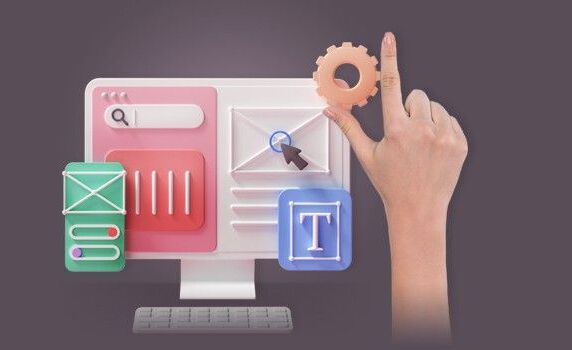
Советы
Как создать сайт. Подробная инструкция
От подготовки до полноценного запуска
Посвящается каждому, кто решил создать свой сайт. Описываю все этапы: от постановки цели до запуска.
Расскажу не только про выбор конструкторов и CMS, но и о том, как нарисовать структуру, написать тексты, позаботиться о SEO и протестировать готовый сайт перед запуском.
Шаг 1
Определяем цель
Любой проект, особенно такой масштабный, как создание сайта, следует начинать с вопроса: «А зачем мне это делать?» Ответ важен по двум причинам:
- Может оказаться, что сайт вам не нужен. Например, вам вполне хватает заказов из соцсетей или вы можете начать продавать свой продукт онлайн там.
- Сайты бывают разными. Важно сразу определиться, какой именно вариант вам нужен: интернет-магазин, сайт для продажи услуг или портфолио. От этого зависит структура сайта и выбор инструментов для его изготовления.
Определитесь, какой сайт вам нужен:
- Портфолио. Сайт или страничка с выполненными проектами, чтобы показывать свой опыт будущим работодателям или заказчикам.
- Личный сайт (сайт-визитка). Создается для продвижения личного бренда и профессиональных услуг (сайты копирайтеров, психологов, юристов).
- Блог (личный или корпоративный). В основном состоит из страниц со статьями.
- Корпоративный сайт. Представительство компании в интернете. Там есть информация о том, чем компания занимается, где находится, как с ней связаться. Такие сайты могут генерировать заявки, но это не единственная их функция.
- Лендинг. Одностраничник, главная цель которого — побудить посетителя совершить определенное действие (купить или оставить контакты, чтобы получить дополнительную информацию).
- Интернет-магазин. Сайт, который в основном состоит из карточек товаров. В интернет-магазине есть корзина и личный кабинет. Есть интеграции с системами оплаты и доставки. В общем, есть все возможности, чтобы клиент купил товар онлайн.
Личный сайт психолога. На первом плане — фотография специалиста
Корпоративный сайт ИТ-компании. Акцент на опыт.
Лендинг обычно посвящен отдельному продукту
Шаг 2
Изучаем сайты конкурентов
Наверняка кто-нибудь уже делал и оптимизировал сайт под ваши задачи. Возможно, это были конкуренты, компании из смежных областей или западные коллеги. Важно, что вам не придется изобретать велосипед заново.
Когда определите цели, проанализируйте сайты конкурентов. Изучите все сайты, которые близки к вашему проекту. Например, если хотите открыть ветклинику, вбейте в поисковике (желательно использовать и Яндекс, и Google, чтобы получить более цельную картину) «ветеринарная клиника» и начинайте просматривать результаты.
Обратите внимание на структуру каждого сайта — многостраничник это или лендинг. Оцените трафик (поможет сервис SimilarWeb) и функционал. Отметьте, есть ли интересные находки.
Чтобы лучше структурировать информацию, сразу заносите данные в таблицу. Так вам будет проще проанализировать сайты и сделать выводы.
Выберите 2-3 сайта, которые вам понравились больше всего, — на них и будете опираться при подготовке структуры, написании текстов и создании своего сайта.
Шаг 3
Проводим SEO-анализ и составляем семантическое ядро
SEO (Search Engine Optimization) — это поисковая оптимизация сайта, которая помогает ему забраться на более высокие позиции в поиске по важным для вас запросам. А чем выше сайт, тем больше шансов, что люди на него перейдут.
Топ-3 по запросу «купить шторы». Эти ребята оказались здесь не случайно. Такие высокие позиции означают, что они много внимания уделили SEO
Некоторые считают, что обойдутся и без SEO. Кажется, что проще дать рекламу. Сегодня закинул деньги в кабинет, завтра получил готовых клиентов. Однако трафик на сайт заканчивается вместе с рекламным бюджетом. SEO же работает в долгую. Вы настраиваете сайт, а потом постоянно получаете клиентов из поиска без дополнительных усилий. Эти посетители заинтересованы в вашем продукте (искали через поиск), а главное — обходятся вам бесплатно.
Самая серьезная и распространенная ошибка при настройке SEO — про него вспоминают слишком поздно. Например, на последнем этапе перед запуском сайта. В результате получается не очень эффективно, потому что приходится переписывать тексты и даже менять структуру.
Дело в том, что семантическое ядро (запросы, по которым люди будут вас искать) влияет как на структуру сайта, так и на макеты страниц. Поэтому правильнее всего заняться SEO сразу после или даже на этапе анализа конкурентов.
Если хотите попробовать составить семантическое ядро самостоятельно, вот подробная инструкция, где все разложено по полочкам. Ничего сверхсложного там нет.
Если SEO для вас темный лес и вы не хотите в нем разбираться, найдите хорошего SEO-специалиста. Он проведет анализ и подготовит семантическое ядро, которое вы сможете использовать при подготовке структуры (о чем обязательно стоит написать на сайте) и при написании текстов (какие ключевые слова использовать, чтобы охватить нужные коммерческие и информационные запросы).
Где искать специалистов для проекта
Есть два основных пути, как искать людей для решения задач по сайту:
- Через знакомых.
- На специальных сайтах.
Первый вариант более предпочтительный. Возможно, вам удастся заполучить человека, который где-то работает и делает классные штуки, но у него есть время и желание поработать над вашим проектом. Он уже помогал вашим знакомым и сделал все хорошо и в срок.
Главный минус второго варианта — вы не знаете людей, к которым обращаетесь. К сожалению, многие фрилансеры — ребята ненадежные и могут просто слиться с проекта. В этом случае вы потеряете деньги (предоплату), время и силы. Конечно, можно обратиться в студию. Но это уже совсем другие деньги и, что интересно, успех проекта также не гарантирован. Я слышала много историй от своих знакомых, когда подрядчики срывали сроки или на порядок превышали бюджет.
Поэтому если уж ищите специалистов на стороне, постарайтесь снизить риск неудачи:
Изучите отзывы. Лучше заплатить чуть дороже тому, о ком хорошо отзываются другие люди.
Посмотрите портфолио. Хорошо, если у человека есть успешные проекты, которые близки к вашей тематике.
Начните с маленькой задачи. Например, попросите нарисовать одну страницу. Такое задание реально сделать быстро, и вы сможете понять, подходит ли вам этот человек.
| Хороший специалист | Плохой специалист |
| Отталкивается не от задания, а от задачи. | Со всем соглашается, делает, как скажут. |
| Предлагает лучшие варианты решений. | Концентрируется на процессе, а не на результате. |
| Не делает то, что вредит результату. | Ждет готовых решений от клиента. |
Самые популярные биржи для поиска специалистов онлайн:
- Weblancer.net;
- Freelance.ru;
- Freelancehunt.com;
- Workspace.ru;
- FL.ru.
Шаг 4
Покупаем домен
Домен — это имя и одновременно адрес сайта в интернете. Например, unisender.com.
Обычно в качестве домена выбирают название компании или бренда, свою фамилию (если это личный сайт) или слова, которые описывают сферу деятельности (окна.рф).
Выбирайте такое имя, которое легко запомнить и написать в строке браузера. Обратите внимание, какие варианты используют ваши конкуренты. Возможно, вам понравится их подход и вы решите использовать похожую логику.
Имя сайта также включает доменную зону (домен верхнего уровня):
- национальную (.ru, .рф, .ua);
- международную (.com, .org, .net);
- тематическую (.fitness, .business, .style).
Удобнее всего использовать национальный домен (.ru для России, .ua для Украины), если вы предлагаете свои продукты жителям одной страны. Однако сайтов много и популярные слова почти наверняка заняты. При таком раскладе попробуйте выбрать одну из тематических зон (там конкуренция меньше) или проверьте другие варианты имени.
Еще можно попробовать выкупить домен у владельца. Например, если домен не используется. Бизнес мог закрыться, и в результате хороший домен остался не у дел и ждет, когда вы его купите.
Подобрать домен можно на сайте любой компании, которая занимается регистрацией доменов. Наиболее популярные и удобные сервисы:
- reg.ru;
- nic.ru.
На этих сайтах вы сможете не только проверить домен, но и получить рекомендации по подбору имени, а также найти контакты владельца домена, если он занят.
Стоимость доменов варьируется от 100 руб. до нескольких миллионов (премиальные домены с историей, на которых раньше были сайты).
Как вам домен за 20 млн рублей?
Если домен официально не продается, то о цене придется договариваться с его владельцем.
Домен в зоне .ru занят. Можно попробовать его выкупить или остановиться на зоне .com
Больше рекомендаций по выбору домена читайте в статье «Что такое домен и как его выбрать».
Важно! Для России можно использовать домен на кириллице (сантехника.рф), там конкуренция ниже, чем в зоне .ru. Однако готовьтесь, что такой выбор осложнит работу с SEO сайта.
Шаг 5
Арендуем хостинг и SSL-сертификат
Хостинг — это место на сервере, где будет физически размещаться ваш сайт. Если домен — это ваш адрес, то хостинг — это дом по этому адресу.
Выбрать хостинг не очень сложно, но и тут есть свои особенности. Мы уже писали о том, как это сделать.
SSL-сертификат— это криптографический протокол, который поможет защитить данные пользователей. Наличие сертификата — знак безопасности сайта для поисковых систем. А это хороший плюс к позициям в выдаче — сайты с SSL-сертификатом поисковики будут показывать выше. Если продолжить аналогию с домами, то сайты с SSL-сертификатом расположены в благополучном районе, а без него — в криминальном. Поисковые системы не хотят ходить в криминальный район и показывают своим пользователям сначала те сайты, у которых есть SSL-сертификат
Обычно SSL-сертификат и хостинг можно приобрести у тех же регистраторов, которые сдают в аренду домены. Выгоднее покупать все вместе, в этом случае что-нибудь, например, SSL-сертификат, вам может достаться бесплатно.
Если вы будете делать сайт в конструкторе, то можно обойтись и без отдельного хостинга. Большинство конструкторов их предоставляют по умолчанию. Об этом дальше.
Шаг 6
Рисуем структуру сайта и прототипы страниц
Структура – разделы и страницы сайта, представленные в виде иерархии. Проще всего нарисовать структуру на листочке, опираясь на анализ конкурентов, свои представления о будущем сайте, а также на семантическое ядро для SEO.
Вот простой пример структуры корпоративного сайта. Такие страницы есть почти на каждом подобном ресурсе:
- Главная (часто оформляют как лендинг).
- О нас (пишут о преимуществах и команде).
- Продукты / Услуги (под каждый продукт или услугу выделяют отдельную страницу).
- Отзывы/кейсы.
- Вакансии (описывают не только вакансии, но и преимущества работы в компании).
- Блог (если есть).
- Контакты.
- Правовая информация (политика конфиденциальности, политика cookies).
Структура даст окончательный ответ на вопрос: нужен ли вам многостраничник или вся информация спокойно уместится на одной странице. Тогда можно смело делать лендинг и не заморачиваться. Но надо учитывать, что одностраничники гораздо хуже подходят для SEO- продвижения.
Когда вы определитесь, какие типы страниц вам нужны, приступайте к созданию прототипов. Это схемы страниц сайта, которые показывают, какой контент и где будет размещен. Здесь кнопка, там изображение, а вот тут меню, форма или калькулятор. Не забудьте заглянуть в семантическое ядро, чтобы ничего не упустить.
Если есть желание ковыряться и разбираться в программах, попробуйте создать прототип онлайн в Figma. Или возьмите еще один лист бумаги и схематично изобразите каждый тип страницы. Не мельчите. Проще всего рисовать прототип экранами.
Фрагмент прототипа страницы «О нас». На экране «Почему мы» будет текст о преимуществах с иконками. А на экране «Наша команда» разместим общую фотку сотрудников и небольшое описание
Прототип поможет вам составить список контента, который потребуется для наполнения сайта. Вы поймете, какие тексты и в каком объеме нужно написать, какие иллюстрации и фотографии подготовить.
Также в ходе создания прототипа важно определиться, какой функционал на сайте вам понадобится. Например, калькулятор, корзина, личный кабинет, раздел для размещения статей (блог), слайдер, карусель и т.д. От выбранного функционала будет зависеть, сможете ли вы создать сайт в конструкторе или вам потребуется CMS (система управления контентом).
Шаг 7
Пишем тексты, делаем фотографии
Если у вас нет опыта или времени на написание текста, подготовьте задание для копирайтера. Опишите, для какой аудитории предназначен текст, какой объем в знаках нужен, о чем писать, какие ключевые слова использовать (согласно анализу SEO). Чем подробнее распишите, тем лучше.
Пример готового SEO-ТЗ
Если все-таки решите писать тексты самостоятельно, проверьте орфографию и пунктуацию. Можно через «Орфограммку».
Что касается сути и формулировок, то совсем страшные косяки поможет исправить сервис «Главред». Он подскажет, на какие фразы и слова обратить внимание и почему. Чтобы быть в теме, можно изучить письма из бесплатной рассылки Главреда.
Также на этом этапе продумайте, какие вам нужны изображения для сайта и сможете ли вы их сделать своими силами. Или лучше позвать фотографа и иллюстратора? В любом случае о фотографиях лучше позаботиться заранее. Если вы открываете интернет-магазин, потребуются фото всех товаров, а это — дело не одного дня. Некоторые думают, что можно скачать фотки товаров из интернета. Но обычно такие фотографии защищены ватермарками. А даже если и нет, то они кому-то принадлежат, и владелец может подать в суд на тех, кто использует его собственность без спроса.
Шаг 8
Выбираем конструктор и собираем сайт
Конструкторы — самый простой и быстрый способ создать сайт. Работают они по такому принципу: вы создаете страницы из готовых блоков, которые можно настраивать под себя. В итоге сайты на одном и том же конструкторе все равно будут не похожи друг на друга. Глубоко разбираться в дизайне и верстке для работы в конструкторе не нужно.
Для начала изучите популярные сервисы. Разберитесь, достаточно ли вам функционала, который они предлагают, чтобы реализовать все ваши задумки. Я уже писала подробную статью о 10 самых популярных сервисах, заходите и выбирайте.
Конструкторы берут за свои услуги абонентскую плату. Вы можете создать сайт бесплатно, но будете платить приличную сумму за размещение (около 8000 рублей в год в среднем). Сразу подумайте, подходит ли вам такой вариант.
А еще в конструкторах есть готовые шаблоны сайтов под разные тематики. Возможно, у вас получится создать сайт даже быстрее, чем вы думаете
В любом случае у всех конструкторов есть пробный период от 10 до 14 дней, поэтому не торопитесь с окончательным выбором, протестируйте каждый сервис.
На что стоит обратить внимание при выборе конструктора:
- Сколько в год будет обходиться содержание сайта. Есть ли бесплатный тариф и какие у него ограничения.
- Есть ли в конструкторе все нужные функции. Если нет, можно ли добавлять свой код. Например, вы можете заказать калькулятор на стороне и вставить его в виде HTML-блока с кодом. Кроме того, подумайте, можно ли отказаться от каких-то наворотов в пользу простоты и функциональности.
- Удобно ли работать в интерфейсе, все ли понятно.
- Как быстро и насколько профессионально реагирует на запросы техподдержка. Задайте свои вопросы в чате или по телефону и по ответам сделайте вывод.
- Предлагают ли хостинг и SSL-сертификат и на каких тарифах (не придется ли покупать все это отдельно).
Как по мне, конструктор хорошо подходит для новичков, которые в первый раз собираются делать сайт, или для личных проектов типа портфолио. Кроме того, это хороший вариант для быстрого тестирования идей. Сделайте сайт в конструкторе, запустите, попользуйтесь какое-то время. А дальше поймете, подходит ли вам такой вариант или пора переходить на коробочную CMS.
Если вы решили делать сайт в конструкторе, то можете смело переходить к шагу 12.
Бесплатный конструктор лендингов Unisender Business
Создайте одностраничный сайт, настройте прием платежей, подключите свой домен и начинайте принимать заказы.
Создать лендинг
Шаг 9
Если конструкторы не подошли, делаем на коробочной CMS
Более сложный путь — выбрать CMS (систему управления контентом) и создать сайт с помощью дизайнера и программиста-верстальщика. Можно сделать сайт на CMS и самому, но в этом случае новичкам лучше использовать конструктор.
Сразу хочу обратить внимание, что в таком варианте проекта будет задействовано больше людей, он потребует больше времени, а поэтому результат гораздо менее предсказуем. Возможно, у вас получится совсем не тот сайт, каким вы видели его у себя в голове. Поэтому хорошо подумайте, может, все-таки конструктор? 🙂
Для начала определитесь, какую систему управления использовать. Хотите сравнивать, выбирать и анализировать — у нас есть подходящая статья с обзором популярных систем управления контентом сайта.
Однако с учетом того, что 45% сайтов в зоне .ru работают на WordPress и эта система управления контентом бесплатная, предлагаю не усложнять себе жизнь. Если уж WordPress совсем вам не нравится, из бесплатных систем еще есть Joomla, а среди платных — 1C-Битрикс.
Рейтинг CMS согласно опросу 5 млн доменов в зоне RU
На этом же шаге займитесь поиском дизайнера и программиста-верстальщика. Если не знаете, какую CMS выбрать, но на примете есть хороший программист, попросите совета у него.
Шаг 10
Делаем макет
С CMS определились. Самое время подготовить задание на разработку макета. Проверьте, есть ли у вас все необходимые материалы для дизайнера:
- Готовые тексты. Используйте тексты, которые будут на чистовой версии сайта. Иначе может получиться, что в дизайн они не поместятся, а потом придется переделывать.
- Структура сайта и прототипы страниц, которые нужно задизайнить.
- Референсы (какие дизайны сайтов вам нравятся, тут можно брать не только свою тематику).
- Личные пожелания касаемо шрифтов, логотипов, цветов и т.д.
Соберите всю эту информацию в задание и передайте дизайнеру.
Шаг 11
Отдаем макет на верстку и программирование
Для программиста вам надо подготовить:
- прототипы и готовые макеты страниц от дизайнера;
- тексты и изображения для наполнения сайта;
- подробное описание функционала сайта, на каких страницах и как он должен работать;
- доступы к CMS.
На этом шаге обязательно проверьте, чтобы на сайте были все обязательные элементы про обработку персональных данных:
- ссылка на политику конфиденциальности;
- чекбокс на согласие на обработку персональных данных в формах;
- уведомление о сборе персональных данных через cookies.
Артем Чеховской, редактор блога UniSender
Можно ли создать сайт на CMS без дизайнера и верстальщика
В теории — да. Когда мне нужно было сделать сайт для себя, то я сразу решил, что буду использовать CMS. Конструкторы казались мне чем-то шаблонным и не очень гибким.
В качестве CMS я выбрал WordPress. Купил домен и хостинг, связал их друг с другом — инструкций, как это сделать, хватает. После этого установил WordPress на хостинг. Если будете качать WordPress с официального сайта, то там же найдете инструкцию по установке (на английском).
Некоторые хостинги предлагают бесплатно установить WordPress за вас. Я пользовался Hostinger и там такая функция была в личном кабинете.
Когда установите WordPress, то заходите в админ-панель и выбирайте тему оформления. Ищите ту, которая похожа на тот макет сайта, который вы рисовали до этого.
WordPress можно прокачивать с помощью плагинов. Например, есть специальный плагин, чтобы верстать красивые статьи, есть плагин для настройки SEO, создания квизов, красивых подписей авторов, сбора аналитики и еще много чего другого. Чтобы пользоваться плагинами, дизайнер и верстальщик не нужны.
Дополнительных специалистов обычно привлекают для реализации каких-то нестандартных решений. Например, если ни одна из готовых тем оформления не похожа на сайт, каким вы его задумали. Или если нужно связать сайт с другими сервисами — CRM, соцсетями, базами данных.
Шаг 12
Настраиваем SEO
После того, как сайт готов, важно настроить его для поисковиков: прописать необходимые теги и ЧПУ (человекопонятные урлы), сделать перелинковку между страницами, создать карту сайта.
Я не буду подробно останавливаться на том, как это делать. В конструкторе вы сможете все настроить самостоятельно (там есть подсказки), а если сайт на CMS, позовете сеошника. Вот хороший чек-лист по SEO, который поможет ничего не забыть.
Настройка метатегов и 404 страницы в конструкторе uKit
Важно! Обязательно зарегистрируйте сайт на Google Search Console и в Яндекс. Вебмастере. Эти сервисы помогут поисковикам быстрее проиндексировать сайт, найдут ошибки в SEO-настройках и посоветуют, что можно улучшить на сайте в целом.
Шаг 13
Тестируем сайт
Прежде чем выпустить свеженький сайт в сеть, важно все хорошо проверить.
Перечислю основные моменты, которые стоит протестировать, и сервисы, которые пригодятся на этом этапе.
В таком деле не помешают помощники. Подумайте, кто из друзей и знакомых больше всего подходит под вашу целевую аудиторию и сможет дать полезную обратную связь.
Скорость загрузки и отображение в браузерах
Если сайт грузится слишком долго, пользователи закроют его и переключатся на другие страницы. Согласно исследованиям, 47% онлайн-покупателей считают, что страницы сайта должны открываться за 2 секунды или быстрее. Кроме того, скорость загрузки учитывается поисковыми системами, и это влияет на позицию сайта в поисковой выдаче.
Определить скорость загрузки страницы поможет бесплатный сервис Google PageSpeed Insights.
Сервис покажет оценку скорости загрузки сайта от 0 до 100 и даст рекомендации, как можно улучшить результат
Проверьте, как будет выглядеть сайт в популярных браузерах. Самый простой вариант — установить эти браузеры и самому открыть в каждом из них свой сайт. Или можно использовать сервисы типа CrossBrowserTesting.
Удобство для мобильных пользователей
Для начала откройте сайт на своем телефоне, полистайте, понажимайте на кнопки. Будет сразу понятно, что именно стоит улучшить. Например, увеличить размер кнопок и изображений или ускорить загрузку.
На этом шаге самое время подключить группу поддержки. Попросите знакомых посмотреть сайт на телефоне и оставить свои комментарии. Что им понравилось, а что показалось неудобным.
Кроме того, можно использовать сервис «Проверка оптимизации сайта для мобильных устройств».
Сервис подскажет, насколько хорошо страница адаптирована под мобильные, и посоветует, как исправить ошибки
Функционал
Постарайтесь вместе с вашими помощниками стать самыми дотошными пользователями:
- прокликайте все ссылки;
- понажимайте на кнопки;
- проверьте, все ли отображается на страницах, что там должно быть;
- протестируйте калькуляторы и другой функционал сайта;
- проверьте формы регистрации: какие письма приходят и приходят ли вообще.
Наверняка вы найдете недочеты и сможете исправить их раньше, чем с ними столкнутся пользователи.
Понятность
Все люди разные. Что очевидно для вас, не факт, что будет понятно посетителям сайта.
Попросите друзей и знакомых, которые помогают тестировать сайт, оценить его общую понятность. Попросите их ответить на вопросы по содержанию:
- что вы предлагаете;
- сколько это стоит;
- почему стоит обращаться именно к вам;
- как с вами связаться;
- что ещё можно сделать на сайте.
Шаг 14
Запускаем
Запустить сайт — это разместить его в интернете на вашем хостинге и домене. Или нажать в конструкторе кнопку «Опубликовать».
На этапе запуска не забудьте позаботиться о статистике. Подключите и настройте Яндекс.Метрику и Google Analytics, чтобы анализировать поведение посетителей сайта.
А теперь самое интересное — это еще не конец, а только начало пути. Пока у вас есть сайт, его надо постоянно улучшать: делать более удобным, красивым и понятным для пользователей. Кроме того, надо регулярно обновлять контент (постить новые кейсы или статьи в блог, размещать новые товары). Поэтому разберитесь, как работать с сайтом в конструкторе или CMS и кто будет этим заниматься на постоянной основе.
Завершить статью хочу ответом на самый распространенный вопрос по созданию сайта: «Можно ли создать сайт самому бесплатно?» Короткий ответ — можно. Подлиннее — все зависит от ваших целей. Если вы делаете портфолио и даже сайт-визитку, можно спокойно использовать конструктор с бесплатным тарифным планом (например, Tilda). Если же вы задумали интернет-магазин, то без вложений не обойтись, как на конструкторе, так и в CMS.
ЭКСКЛЮЗИВЫ ⚡️
Читайте только в блоге
Unisender
Поделиться
СВЕЖИЕ СТАТЬИ
Другие материалы из этой рубрики
Не пропускайте новые статьи
Подписывайтесь на соцсети
Делимся новостями и свежими статьями, рассказываем о новинках сервиса
«Честно» — авторская рассылка от редакции Unisender
Искренние письма о работе и жизни. Свежие статьи из блога. Эксклюзивные кейсы
и интервью с экспертами диджитала.
Ознакомьтесь с шестью онлайн-конструкторами сайтов, которые предназначены для быстрого и удобного создания лендингов, блогов, интернет-магазинов и сайтов-визиток.
Для того, чтобы создать с нуля лендинг, онлайн-магазин на много страниц или сайт, не обязательно штудировать сложные знания на платных курсах, нанимать профессионального веб-разработчика или обращаться в студию. Можно сделать это без посторонней помощи, легко и при необходимости бесплатно.
Как сделать сайт в блокноте HTML
Создание сайтов в блокноте – это золотой стандарт, азбука веб-программирования. Такие сайты были популярны в девяностые годы и начале XX века. В те времена особого выбора не было.
Современные библиотеки HTML-шаблонов (например, эта) позволяют составлять яркие красивые сайты. Однако для масштабных проектов этот способ не годится. Причиной тому сложный код и статичные страницы: ни блог не добавить, ни форум для посетителей.
HTML позволяет использовать два вида вёрстки: табличную (ей уже не пользуются) и блочную (div). Теги (их список здесь) используются попарно: открывающий и закрывающий. Например:
< b >< /b > Всё, что обрамлено тегами, будет отображено как жирный шрифт.
< em > < /em > Всё, что внутри тегов, курсив.
Рассмотрим процесс пошагово:
1) Откройте текстовый редактор Notepad – блокнот. Создайте файл, нажмите “Сохранить как”. Измените кодировку на UTF-8, а расширение сайта на html. Сохраните файл.
2) Откройте редактирование и добавьте стандартную разметку, которая является основным элементом любого сайта. Благодаря этому браузер распознает внутренние теги. Для неспециалиста проще всего скопировать эту часть кода:
< !DOCTYPE html PUBLIC»-//W3C//DTD HTML 4.01 Transitional//EN» >
< html >
< head >
< meta http-equiv=»Content-Type» content=»text/html; charset=UTF-8″ >
< title >Пробный сайт< /title >
< /head >
< body >
< h1 >Заголовок 1-го уровня< /h1 >
< p >Текст №1< /p >
< p >Текст №2< /p >
< p >Текст №3< /p >
< /body >
< /html >
Теги обрамляют то, что будет видно на сайте. Всё, что не входит в , пользователь не увидит.
3) Поработаем со стилями СSS. Попробуем настроить для заголовка фон (background) и указать номер цвета, ширину страницы (max-width), отступ от основного текста (padding), отступ от края страницы (margin), украшения в виде цветной полосы внизу сайта (border-bottom) и многое другое. Все элементы CSS добавляем внутри тегов . Теперь код будет выглядеть так:
< !DOCTYPE html PUBLIC»-//W3C//DTD HTML 4.01 Transitional//EN» >
< html >
< head >
< meta http-equiv=»Content-Type» content=»text/html; charset=UTF-8″ >
< title >Пробный сайт
< style >
body {
background: #EOFFFF;
max-width: 900px;
margin: 10px auto;
padding: 30px;
h1{
color: #FF0000;
padding-bottom: 20px;
margin-bottom: 20px;
border-bottom: 2px solid #FF0000;
}
p{
font:italic;
}
< /style >
< /head >
< body >
< h1 >Заголовок 1-го уровня< /h1 >
< p >Текст №1< /p >
< p >Текст №2< /p >
< p >Текст №3< /p >
< /body >
< /html >
И это простейший сайт с одним заголовком! Представляете, сколько кода нужно написать, чтобы получился сайт-многостраничник?!
После сохранения вы сможете увидеть, как выглядит ваша работа в браузере.
4) Чтобы показать сайт другим людям, необходимо опубликовать его в Интернете – загрузить на хостинг. Это платная услуга. К выбору хостинга стоит подойти серьёзно, ведь от его надёжности будет зависеть работоспособность вашего сайта.
Но в наше время есть возможность и бесплатный хостинг получить, и не заморачиваться с написанием кода. К вашим услугам конструкторы сайтов.
Общие характеристики конструкторов для создания сайтов
Задумываетесь, как научиться делать сайты с нуля самому полностью? В Интернете действует несколько платформ, на которых любой человек, не имеющий IT-образования и специальных знаний, может сконструировать сайт, опубликовать его и пользоваться его функциями.
Конструкторы позволяют создавать веб-сайты любой сложности и предназначения: визитки, лендинги, магазины, личные блоги и т. д. Все они адаптируются под современные гаджеты: ПК, ноутбуки, смартфоны, планшеты. Делать дополнительно версию для мобильных устройств не требуется.
Что нужно знать для создания сайта с нуля
Достаточно базовой компьютерной грамотности. Принцип создания сайтов на конструкторах напоминает Lego. Готовые элементы: формы, кнопки, поля для текста, обложка, пункты меню – представляют собой отдельные блоки. Пользователь выбирает из набора блоков те, что ему подходят, изменяет их внешний вид и содержимое и составляет из них уникальную конструкцию.
Сами блоки являются типовыми. Эти шаблоны создают профессиональные мастера по дизайну. Поэтому сайт имеет привлекательный вид и удобен в использовании, несмотря на то, что его собирает и запускает неспециалист и всего за один день.
Платформы, о которых мы рассказываем ниже, позволяют:
- использовать SEO-элементы: заголовки под поиск, описания, ключи, генерацию sitemap.xml и robots.txt (все платформы имеют свои особенности настройки SEO);
- встраивать видеофайлы с YouTube и других видео-хостингов;
- интегрировать приём онлайн-платежей с банковских карт МИР,
- MasterCard, Visa (например, сервисы Yandex.Деньги, Робокасса, WebMoney, PayPal, Yandex.Касса и другие);
- ненавязчивым способом формировать базу данных пользователей, собирая их контакты, например, на странице корзины онлайн-магазина, при заказе обратного звонка, с помощью опросников, форм с автозаполнением данных из соцсетей и т. п.;
- бесплатно пользоваться хостингом и субдоменным именем (доменом третьего уровня, который имеет адрес «НазваниеСайта.НазваниеКонструктора.ru»).
Платформы-конструкторы позволяют подключить доменное имя (НазваниеСайта.ru) лишь при использовании платных тарифов. Если пользователь намерен серьёзно заниматься бизнесом и продвигать его в Интернете, без создания и подключения домена не обойтись.
Также обратите внимание, что на бесплатных тарифах любой из нижеописанных конструкторов будет автоматически добавлять рекламные блоки на страницы вашего сайта. Придётся с этим мириться, ведь такова цена за услугу. Зато вы экономите деньги и время.
Перед тем, как принимать решение о том, где именно размещать ваш контент, стоит ознакомиться со всеми вариантами, которые предлагает Интернет, и выбрать то, что наилучшим образом будет отвечать вашим нуждам. Для этого потребуется лишь время. В среднем, чтобы разобраться в создании сайта на конструкторе, требуется около пары часов.
Кстати, некоторые платформы предоставляют возможность подключения пробного периода, в течение которого вы можете ознакомиться с полным набором функций и оценить удобство использования.
Итак, перед вами пошаговая инструкция о том, как сделать сайт самостоятельно, даже если вы в этом деле полный ноль.
Конструктор Tilda
Одна из наиболее популярных платформ в рунете. Из-за обширного набора функций работа с Tilda может с первого взгляда показаться сложной для новичка. На самом деле конструировать сайты на Tilda удобно, быстро и просто, стоит лишь немного потренироваться.
Библиотека конструктора включает более 480 блоков и свыше 180 шаблонных страниц. Созданный на бесплатном тарифе веб-сайт будет иметь адрес «название.tilda.ws». Здесь можно сконструировать посадочную или промостраницу, интернет-магазин, личный блог, портфолио, бизнес-сайт, презентацию.
Функционал конструктора позволяет:
- создать свой сайт бесплатно на русском языке с нуля самому;
- добавлять аудио и видео с хостингов типа Ютуб, Cоub, Vimeo, SoundСlоud;
- планировать публикации и готовить постинг в соответствии с графиком;
- использовать опросы посетителей или тесты с мгновенной демонстрацией результатов;
- создавать e-mail рассылки с помощью сервисов GetResponse, MailChimp, SendGrid и аналогичных, а набор дизайнерских тем сделает письма более привлекательными;
- если вам мало шаблонных блоков, можно поиграть с дизайном и нарисовать собственные, используя редактор Zero Block, функционал которого напоминает Фотошоп;
- интегрировать готовый веб-сайт в AmoCRM или проводить обработку заявок непосредственно на Tilda с помощью встроенной системы;
- создавать и использовать utm-метки в целях расширенной аналитики;
- пользоваться встроенной статистикой для отслеживания источников трафика, геолокации посетителей, эффективности рекламных кампаний;
- встроить одну из тринадцати вариантов платёжных систем;
- настраивать личные кабинеты для пользователей с разным уровнем доступа для владельца, команды, посетителей и т. д.;
- тестировать лендинги на конверсию и поведение посетителей (сплит-тестирование).
(Вы создаёте два варианта страницы. Они различаются по какому-то одному параметру, например, цвет кнопок, иллюстрация или текст. Разные варианты автоматически показываются разным пользователям, а система анализирует, какой из них вызывает лучший отклик).
Иллюстрация 1: Конструктор позволяет настроить интернет-продажу товаров с выбором расцветки или формы.
Иллюстрация 2: Возможна продажа товаров со скидкой и встроенным видеоописанием, добавление нескольких десятков фотографий в карточку товара, а также возможность автоматически менять цену товара в зависимости от выбранных комплектующих.
SEO-возможности конструктора Tilda:
- указание метатегов (заголовок Н1, Н2, Н3, описание, ключи), альтернативное описание для иллюстраций (Alt);
- уникальный URL для страниц, понятный пользователям (ЧПУ);
- автогенерация sitemap.xml и robots.txt;
- обозначение канонического адреса сайта (с URL, уникальным для поисковых систем даже при наличии копий страниц с другими адресами);
- запрет индексации всего веб-сайта или его части (чтобы он не попадал в поиск до тех пор, пока не будет приведён в надлежащий вид).
У Tilda есть 3 варианта тарифов:
Free
На одной учётной записи можно бесплатно создать один сайт размером не более 50 мегабайт и до 50 страниц.
Personal
1 сайт до 500 страниц и до 1 гигабайта размером + индивидуальное доменное имя, коллекция шаблонов и т. д. При оплате единоразово за год цена 6000₽. В рассрочку – 750₽ за месяц пользования.
Business
5 сайтов размером до 500 страниц каждый, общий размер до 1 гигабайта + экспорт исходного кода. Цена 12000₽ при оплате единоразово за год или 1250₽ ежемесячно.
Конструктор Wix
Если вы задумываетесь, как создать интернет-магазин с нуля самостоятельно бесплатно, обратите внимание на Wix. Платформа подойдёт тем, кто уделяет особое внимание визуальному оформлению при создании сайта.
Интерфейс конструктора с первого взгляда может показаться новичку запутанным и перегруженным. Из недостатков также возможные сложности со скоростью загрузки страниц и SEO-параметрами. Это происходит из-за того, что сайты Wix работают с использованием технологии AJAX.
Библиотека Wix содержит 500 с лишним шаблонных страниц и используется при создании сайтов для любых целей. Бесплатный адрес в Интернете будет иметь вид «название.wix.com». За 90₽ ежемесячно можно подключить своё доменное имя.
К услугам пользователей следующий функционал:
- встроенный сервис аналитики и статистики или веб-аналитика с помощью Яндекс и Google;
- 250+ виджетов (часть из них бесплатно), включающих блоки с отзывами, конструктор форм, подключение чатов в мессенджерах, слайдер «до» и «после», геолокацию;
- создание e-mail-рассылок от имени администратора;
- приём оплаты через популярные платёжные системы;
- настройка доступа более высокого уровня для тех, кто пройдёт регистрацию;
- фоновое видео на сайте;
- бронирование товаров/услуг;
- создание автонапоминаний об оплате на почту;
- создание музыкальных альбомов и продажа подписок на них, а также сбор аналитики о самых покупаемых треках;
- настройка графики по качеству;
- загрузка роликов с видео-хостингов в Интернете;
- добавление видеороликов для продажи или сдачи напрокат;
- продажа билетов на события и подсчёт регистраций;
- мультиязычная утилита Wix Мультилингвал, позволяющая автоматически создать копию сайта на выбранном языке (переведён будет лишь функционал сайта, но не контент);
- создавать опросы с возможными ответами «да» или «нет»;
- фотобанк с вариантами дизайна, рисунками и иконками, а также конструктор для создания логотипов;
- калькулятор, подсчитывающий стоимость услуг/товаров;
- ИИ для автоматического создания сайтов Wix ADI, который на основе ответов на вопросы об особенностях компании сам собирает из шаблонных блоков подходящий сайт, пользователю останется лишь добавить необходимые функции (к примеру, каталог товаров).
Иллюстрация 3: При подробном рассмотрении у конструктора интуитивно понятный интерфейс.
SEO-возможности Wix:
- добавление разметки для расширенных сниппетов (когда при выдаче сайта в поисковиках отображается конкретный выбранный контент);
- генерация sitemap.xml и robots.txt автоматически;
- канонический адрес страницы;
- возможность создать редирект между страницами сайта или с внешнего домена;
- создание метатегов, ключей, alt;
- настройка ЧПУ для страниц.
Одна из функций платформы – Wix SEO Мастер, руководство по продвижению. Пользователь с правами администратора указывает 5 поисковых запросов, теоретически ведущих на сайт из браузеров. Алгоритм указывает частотность и сам даёт советы по оптимизации. К примеру, рекомендует заменить ключи. Также платформа предлагает удобный способ сделать сайт индексируемым в Google и увидеть, какую позицию в выдаче он занимает.
Тарифные планы Wix
За ноль рублей можно создать один сайт до 500 мегабайт размером. На его страницах будет показываться встроенная реклама платформы. Пропускная способность 1 гигабайт.
Кроме бесплатного функционала, предлагается несколько вариантов платных тарифов под любые нужды бизнеса.
Иллюстрация 4: Тарифные планы для создания профессиональных сайтов.
Иллюстрация 5: Тарифные планы для бизнеса.
Конструктор site123.com
Ещё один ответ на вопрос, где лучше создать сайт бесплатно самому. Вариант платформы для того, кто в плане работы в Интернете полный ноль. Если вы новичок и никогда не пробовали самостоятельно создавать блоги или сайты, не уверены в собственных силах и знаниях, то попробуйте поработать на site123. Однако созданные здесь продукты имеют минимальный функционал.
Прежде всего пользователь сам выбирает тип сайта из 16 вариантов. К примеру, рестораны и еда, услуги разнорабочих, бизнес, блог, отдых и спорт и т. д. В целом, они не слишком отличаются друг от друга. Если макет вам не подойдёт, потребуется создавать новый сайт таким же способом, потому что сменить его тип не получится. Вы можете создать сколько угодно сайтов бесплатно.
Когда макет выбран, останется подобрать нужный шаблон из двухсот, представленных в библиотеке, добавить ваш контент и опубликовать готовую работу в Интернете. Сайт с бесплатным субдоменным именем будет иметь адрес «НазваниеСайта.site.me».
Платформа site123 предлагает:
- создать сайт бесплатно самому с нуля (конструктор для чайников);
- выбор бесплатных картинок и иконок с поиском на русском языке;
- отображение веб-сайта в виде одностраничника или многостраничника;
- приём оплаты в системе PayPal;
- создание сайтов на нескольких языках;
- круглосуточная техподдержка.
Аналитика не подключается, настройка разного уровня доступа отсутствует.
Иллюстрация 6: Лента шаблонов слева. Выбирайте понравившийся и просто меняйте текст. Дело нескольких секунд.
Иллюстрация 7: Вверху из выпадающего списка можно выбрать устройство и увидеть, как будет отображаться сайт на смартфоне/планшете.
SEO-возможности платформы:
- возможность создать robots.txt и sitemap.xml;
- создание заголовков, описания, ключевиков и alt для всех страниц.
Виды тарифов
Разрешено бесплатно создавать любое число сайтов, но общий объём их не должен превышать 500Мб. Среди вашего контента будет показана встроенная реклама платформы.
Действует система тарифов для бизнеса с разным набором функций, самый дешёвый из которых будет стоить около 300₽ в месяц.
Иллюстрация 8: платные предложения платформы.
Конструктор Nethouse
Следующий ответ на вопрос, как сделать сайт самому с нуля бесплатно на яндексе – это Nethouse, полноправный аналог Tilda, Wix и других мультифункциональных платформ.
Nethouse простой и понятный конструктор, несмотря на обилие функций. В его библиотеке собрано более сотни шаблонов, что позволяет создавать сайты для любых целей.
Сайт бесплатно будет размещён на субдомене с именем «название.nethouse.ru». При покупке любого тарифа вам подарят домен с именем «название.ru».
Среди прочих конструкторов Nethouse выделяется наличием большого набора функций для создания страниц для массовых событий (концертов, слётов, фестивалей, праздников), а также для настройки электронных магазинов со свойственными им особенностями (корзина, подключение платёжных систем, каталога и т. д.)
Какие возможности предоставляет конструктор Nethouse:
- создание разных прав для пользователей с различным уровнем доступа;
- регистрация на массовые события и продажа билетов;
- уведомления в мессенджере о заказах, операциях и т. д.;
- использование скидок и промокодов;
- SMS-оповещения о статусе заказов;
- многоступенчатый каталог с фильтрацией и поиском;
- продажа товаров с сайта в Интернете на Яндекс.Маркете;
- создание рассылок на почту из кабинета админа;
- премодерация отзывов по желанию;
- приём оплаты с помощью Yandex.Кассы;
- подключение к сервисам доставки Boxberry, CDEK, Почты России;
- подключение к системам аналитики Google и Yandex, «Большая птица», «Мой Склад», Amo CRM;
- загрузка роликов с видео-хостингов Ютуб, RuTube и т. д.
Из недостатков: не предусмотрена регистрация личного кабинета клиента онлайн-магазина.
Иллюстрация 9: При настройках магазина можно установить единицы измерения товара, минимальную сумму для заказа доставки, округление цен до сотых, десятых и целых чисел, добавить форму «заказ в один клик», отредактировать форму заказа, подключить платёжную систему и многое другое.
Иллюстрация 10: При использовании промокода настраивается скидка, которую вы предоставляете. Например, при покупке на определённую сумму или при уценке отдельных товаров.
SEO-продвижение сайтов на Nethouse:
- автоматическое создание sitemap.xml и robots.txt;
- приписывание тегов, заголовков, ключевиков, описаний, alt;
- создание понятного для людей URL.
Тарифные планы
Бесплатный тариф предусматривает создание с нуля любого числа сайтов с версией для мобильных приложений + каталог на 5 товаров + 20 изображений в галерее и SSL-сертификат, который помогает защитить данные и занять более высокое место в браузерной выдаче (поисковики доверяют защищённым сайтам и продвигают их). Реклама платформы впридачу.
Минимальный платный тариф обойдётся в сумму от 240₽ в месяц. В него войдёт каталог с 10 товарами, 400 фотографий, своё доменное имя, уведомления в Телеграм, а также 3000₽ в подарок, которые можно потратить на контекстную рекламу в Google. Чем дольше срок, на который вы оплачиваете пользование сайтом, тем больше скидка.
Отдельно пользователь сам выбирает и покупает необходимые услуги, например, SMS-уведомления клиентам, пуш-напоминания в браузер о неоплаченных заказах, дополнительное количество товаров в каталоге магазина и т. д.
Если вы проводите платное мероприятие и продаёте билеты, площадка возьмёт 4,9% от каждой продажи.
Конструктор 1C-UMI
Платформу выделяет удобная несложная настройка и объединение с популярной у бизнеса системой «1С: Предприятие». Есть и недостатки: для 2021 года дизайн и навигация сайтов на 1C-UMI выглядит старомодно.
Библиотека содержит свыше сотни шаблонных модулей. Бесплатный адрес сайта в Интернете будет иметь стандартный вид: «название-№сайта.1c-umi.ru».
Что позволяет делать 1C-UMI:
- знакомство с видео-инструкциями о том, как настраивать сайты на платформе;
- удобная настройка контекстной рекламы в Yandex.Директ из кабинета админа;
- подключение аналитики и метрики;
- каталог для электронных магазинов;
- организация записи к специалисту с учётом расписания работы, ограниченного времени приёма, с платой за услугу;
- встроенная программа обработки и хранения заявок «CRM»;
- загрузка видеороликов со всевозможных хостингов;
- более 50 вариантов оплаты с помощью популярных платёжных систем;
- управление складскими процессами в системах «1С» и «Мой Склад»: приход и расход товара, приём и обработка заявок, контроль над остатками на складе;
- создание автоматического постинга в ВК, ОК, FB и Твиттере;
- для клиентов заводятся личные кабинеты;
- полная выгрузка содержимого на свой хостинг с сохранением всей информации, функций и даже позиции в поисковиках.
Иллюстрация 11: Дизайн бесплатных модулей, которые предоставляет платформа, устарел.
Иллюстрация 12: Прежде, чем создать веб-сайт, можно включить предпросмотр и оценить будущий вид продукта.
SEO-настройки стандартны для конструкторов:
- sitemap.xml и robots.txt
- использование заголовков, описаний, ключевых слов;
- редирект со страниц сайта;
- понятный URL.
Тарифные планы 1С-UMI
Не заплатив ни рубля, вы легко и быстро получите любое число полноценных функционирующих веб-сайтов или магазинов. Ограничение по размеру до 100 Мегабайт.
Платные тарифы достаточно бюджетные по сравнению с ценами на других платформах.
Иллюстрация 13: Стоимость платного сайта начинается от 136₽ ежемесячно. Для бизнеса предоставлен большой выбор дополнительных платных услуг.
Конструктор uCoz
Одна из старейших платформ, действующая более 15 лет. Тем не менее, uCoz идёт в ногу со временем и по-прежнему годится для простого и быстрого создания сайтов для ваших нужд.
В отличие от прочих конструкторов, здесь вы не «строите» сайт с нуля самостоятельно, а выбираете из списка, какие готовые блоки добавить: каталог, гостевая книга, новости, блог, опросы, фотоальбом и т. д. Если позже потребуется что-то из модулей добавить или убрать, это делается в пару кликов.
Библиотека платформы содержит свыше трёх сотен готовых шаблонов. Субдоменное имя для бесплатного веб-сайта на uCoz выглядит как: «Название.ucoz.net».
Иллюстрация 14: Набор функций платформы.
Иллюстрация 15: Конструктор предлагает более 170 вариантов оформления.
Что есть на uCoz:
- авторегистрация для посетителей через соцсети;
- создание досок с объявлениями;
- сплит-тесты для посадочных страниц;
- установка разных шаблонов для отдельных страниц;
- настраиваемое ограничение доступа для посетителей с разным уровнем прав;
- встроенные калькуляторы, с помощью которых клиент может, например, подсчитать число рулонов обоев или ткани, которое ему нужно;
- загрузка игр – из внешних источников или из предложенных платформой;
- интерактивные тесты – добавленные из каталога конструктора или свои;
- рассылка e-mail-писем по базе;
- встроенная аналитика и статистика заходов из браузера по поиску, а также подключение сервисов аналитики от Yandex и Google;
- проведение опросов различными способами со многими вариантами ответов;
- полноценный онлайн-магазин с возможностью настроить систему скидок, проводить акции, заказывать доставку и т. д.;
- добавление на сайт видеороликов с гаджета или с хостинга;
- настройка авторепоста контента в социальные сети: ВК, ОК, МойМир, Твиттер, FB, LinkedIn, ЖЖ, Tumblr.
Возможности SEO-продвижения на uCoz:
- автогенерация sitemap.xml и robots.txt;
- слова-ключи, заголовки, описание под поиск;
- понятный для людей URL;
- по желанию – отключение индексации каких-то страниц или сайта полностью;
- переадресация 301;
- подключение сервисов для веб-мастеров и взаимодействие с ними через кабинет админа.
Варианты тарифных планов
Хорошая новость: на uCoz есть уникальная возможность добавить своё доменное имя бесплатно. Также, не потратив ни копейки, вы можете самостоятельно создать сайт размером целых 400 Мб!
Минимальный платный тариф стоит 4,79 у.е. ежемесячно.
Иллюстрация 16: Платные услуги
Выводы
Нет ничего сверхсложного в том, чтобы создать визитку, магазин, лендинг или блог собственными руками. Всё, что нужно для создания сайта с нуля самостоятельно, – пошаговая инструкция (она у вас уже есть) и немного времени.
Если вы сомневаетесь, какой из конструкторов лучше всего подойдёт для ваших целей, попробуйте несколько из них. При этом вы не потратите ни рубля.
После того, как вы выберете подходящую площадку и соберёте контент для будущей публикации, сможете оплатить подходящий тариф, чтобы получить доступ к новым функциям. Платный тариф избавит вас от чужой рекламы на веб-сайте, а собственное доменное имя позволит начать масштабную рекламную кампанию.
Самостоятельное создание сайтов не ограничивается конструкторами. Тот, кто всё-таки желает почувствовать себя в роли настоящего программиста может разобраться как сделать сайт в блокноте на языке разметки html. Это не так просто, как сделать сайт в конструкторе из нашего обзора, однако вы сможете разобраться как именно работает каждый элемент вашего блога, онлайн-магазина или сайта-визитки Другой вариант – научиться делать сайты на движках типа WordPress (бесплатно, не считая затрат времени). К слову сказать, html вам тут понадобится.
Если вы решили сделать свой сайт, но пока у вас на руках полный ноль и с чего начать непонятно, то в «Компьютерной Академии TOP» есть курс по сайтам для начинающих. Этот курс для тех, кто вообще не знает как подступиться к решению задачи создания сайта. Сейчас действует скидка 80% на доступ к курсу.
Узнать подробности о курсе
Если же для целей вашего бизнеса требуется уникальный сайт, аналогов которому нет в Сети, с эксклюзивным дизайнерским решением, то лучший выход – обратиться к профессиональному разработчику.
Веб-разработчик (Front-end разработчик) – востребованная и хорошо оплачиваемая профессия. Хотите научиться разрабатывать сайты, получать на них трафик и удерживать в высших строках поиска? «Компьютерная Академия TOP» приглашает вас пройти обучение по международной программе . Помощь с трудоустройством гарантирована. Ознакомиться с программой можно на нашем сайте.
Записаться на ближайший мастер-класс













_604.jpeg)
_711.jpeg)
_170.jpeg)
_555.jpeg)
_312.jpeg)
_795.jpeg)
_21.jpeg)
_539.jpeg)